Файл Excel можно сохранить в другом формате, щелкнув файл > Сохранить как. Форматы файлов, доступные в диалоговом окне Сохранить как, зависят от типа активного листа (листа, листа диаграммы или другого типа листа).
Примечание: Когда вы сохраняете файл в другом формате, часть форматирования, данных и функций может быть потеряна.
Чтобы открыть файл, созданный в другом формате (в более ранней версии Excel или в другой программе), выберите файл > Открыть. Если открыть книгу Excel 97–2003, она автоматически откроется в режиме совместимости. Чтобы воспользоваться новыми возможностями Excel 2010, сохраните книгу в формате Excel 2010 файла. Однако вы также можете продолжать работать в режиме совместимости, при этом исходный формат файла сохраняется для обратной совместимости.
Форматы файлов Excel
|
Формат |
Расширение |
Описание |
|
Книга Excel |
XLSX |
Стандартный формат файлов Excel 2010 и Excel 2007, основанный на языке XML. В этом формате нельзя сохранять код макросов Microsoft Visual Basic для приложений (VBA) и листы макросов Microsoft Office Excel 4.0 (XLM). |
|
Книга Macro-Enabled Excel (код) |
XLSM |
Формат файлов файлов на основе XML и с поддержкой макроса для Excel 2016, Excel 2013, Excel 2010 и Excel 2007. В этом формате можно сохранять код макросов VBA и листы макросов Excel 4.0 (XLM). |
|
Двоичная книга Excel |
XLSB |
Формат двоичных файлов (BIFF12) для Excel 2010 и Excel 2007. |
|
Шаблон |
XLTX |
Формат файлов по умолчанию для шаблонов Excel для Excel 2010 и Excel 2007. Не позволяет сохранять код макросов VBA, а также листы макросов Microsoft Excel 4.0 (XLM). |
|
Шаблон (код) |
XLTM |
Формат файлов с поддержкой макроса для шаблонов Excel Excel 2010 и Excel 2007. В этом формате можно сохранять код макросов VBA и листы макросов Excel 4.0 (XLM). |
|
Книга Excel 97—2003 |
XLS |
Формат двоичных файлов Excel 97 — Excel 2003 (BIFF8). |
|
Шаблон Excel 97- Excel 2003 |
XLT |
Формат двоичных файлов Excel 97 — Excel 2003 (BIFF8) для хранения шаблонов Excel. |
|
Книга Microsoft Excel 5.0/95 |
XLS |
Формат двоичных файлов Excel 5.0/95 (BIFF5). |
|
Таблица XML 2003 |
XML |
Формат файлов XML-таблиц 2003 (XMLSS). |
|
Данные XML Data |
XML |
Формат данных XML. |
|
Надстройка Microsoft Excel |
XLAM |
Формат файлов надстроек Excel 2010 и Excel 2007 на основе XML с поддержкой макросов. Надстройка — это программа, обеспечивающая возможность выполнения дополнительного кода. Позволяет использовать проекты VBA и листы макросов Excel 4.0 (XLM). |
|
Надстройка Excel 97—2003 |
XLA |
Надстройка Excel 97-2003, дополнительная программа, предназначенная для выполнения дополнительного кода. Поддерживает использование проектов VBA. |
|
Книга Excel 4.0 |
XLW |
Формат файла Excel 4.0, в котором сохраняются только обычные листы, листы диаграмм и макросов. Книгу в этом формате можно открыть в Excel 2010, но сохранить файл Excel в этом формате нельзя. |
|
Works 6.0-9.0 spreadsheet |
XLR |
Таблица, сохраненная в Microsoft Works 6.0–9.0. Примечание: Этот формат поддерживается только Excel Starter формате. |
Форматы текстовых файлов
|
Формат |
Расширение |
Описание |
|
Форматированный текст (разделители — пробелы) |
PRN |
Формат для Lotus, с разделителями — пробелами. Сохраняет только активный лист |
|
Текст (разделители — знаки табуляции) |
TXT |
Сохраняет книгу в виде текстового файла, разделенного знаками табуляции, — для использования в другой операционной системе Microsoft Windows — и гарантирует, что символы табуляции, разрывы строк и другие символы будут интерпретироваться правильно. Сохраняет только активный лист. |
|
Текст (Макинтош) |
TXT |
Сохраняет книгу в виде текстового файла, разделенного знаками табуляции, — для использования в операционной системе Макинтош — и гарантирует, что символы табуляции, разрывы строк и другие символы будут интерпретироваться правильно. Сохраняет только активный лист. |
|
Текст (MS-DOS) |
TXT |
Сохраняет книгу в виде текстового файла, разделенного знаками табуляции, — для использования в операционной системе MS-DOS — и гарантирует, что символы табуляции, разрывы строк и другие символы будут интерпретироваться правильно. Сохраняет только активный лист. |
|
Текст в кодировке Unicode |
TXT |
Сохраняет книгу в виде текста в кодировке Unicode, стандартной кодировке символов, разработанном Unicode Consortium. |
|
CSV (разделители — запятые) |
CSV |
Сохраняет книгу в виде текстового файла, разделенного знаками запятой, — для использования в другой операционной системе Windows — и гарантирует, что символы табуляции, разрывы строк и другие символы будут интерпретироваться правильно. Сохраняет только активный лист. |
|
CSV (Макинтош) |
CSV |
Сохраняет книгу в виде текстового файла, разделенного знаками запятой, — для использования в операционной системе Макинтош — и гарантирует, что символы табуляции, разрывы строк и другие символы будут интерпретироваться правильно. Сохраняет только активный лист. |
|
CSV (MS-DOS) |
CSV |
Сохраняет книгу в виде текстового файла, разделенного знаками запятой, — для использования в операционной системе MS-DOS — и гарантирует, что символы табуляции, разрывы строк и другие символы будут интерпретироваться правильно. Сохраняет только активный лист. |
|
DIF |
DIF |
Формат обмена данными. Сохраняет только активный лист. |
|
SYLK |
SLK |
Формат Symbolic Link. Сохраняется только активный лист. |
Примечание: Если вы сохраните книгу в любом текстовом формате, будут потеряны все элементы форматирования.
Другие форматы файлов
|
Формат |
Расширение |
Описание |
|
DBF 3, DBF 4 |
.DBF |
dBase III и IV. Файлы этого формата можно открывать в Microsoft Excel, но сохранять файлы Microsoft Excel в формате dBase нельзя. |
|
Таблица OpenDocument |
ODS |
Таблица OpenDocument. Вы можете сохранять Excel 2010, чтобы их можно было открывать в приложениях для работы с электронными таблицами в формате OpenDocument Spreadsheet, таких как Google Docs и OpenOffice.org Calc. Электронные таблицы в формате ODS также можно открывать в Excel 2010. При сохранении и открытии ODS-файлов может быть потеряно форматирование. |
|
|
|
Portable Document Format (PDF). Этот формат файла сохраняет форматирование документов и позволяет делиться файлами. При просмотре PDF-файла в Интернете и выводе его на печать сохраняется его исходное представление. Данные в файле нельзя легко изменить. Формат PDF также полезен для документов, которые будут воспроизводиться с помощью промышленной печати. Примечание: Этот формат не поддерживается в Excel 2007. |
|
Документ XPS |
XPS |
Спецификация XML-бумаги (XPS). Этот формат файла сохраняет форматирование документов и позволяет делиться файлами. При просмотре или печати XPS-файла сохраняется именно тот формат, который вы хотите использовать, и данные в нем нельзя легко изменить. Примечание: Этот формат не поддерживается в Excel 2007. |
Форматы файлов, которые используют буфер обмена
Данные из буфера обмена Microsoft Office можно вкрепить в Excel с помощью команды Специальная вклейка(вкладкаГлавная, группа Буфер обмена, кнопка Вклеить), если данные буфера обмена Office имеет один из следующих форматов:
|
Формат |
Расширение |
Идентификаторы типа буфера обмена |
|
Рисунок |
WMF или EMF |
Рисунки в формате Windows Metafile (WMF) или Windows Enhanced Metafile (EMF). Примечание. Если вы скопируете метафайл Windows (WMF) из другой программы, Microsoft Excel вставит рисунок в виде расширенного метафайла (EMF). |
|
Точечный рисунок |
BMP |
Рисунки, сохраненные в растровом формате (BMP). |
|
Форматы файлов Microsoft Excel |
XLS |
Форматы двоичных файлов для Excel 5.0/95 (BIFF5), Excel 97–2003 (BIFF8) и Excel 2010 (BIFF12). |
|
SYLK |
SLK |
Формат Symbolic Link. |
|
DIF |
DIF |
Формат обмена данными. |
|
Текст (разделители — знаки табуляции) |
TXT |
Текстовый формат со знаками табуляции в качестве разделителей. |
|
CSV (разделители — запятые) |
CSV |
Формат с разделителями-запятыми |
|
Форматированный текст (разделители — пробелы) |
RTF |
RTF. Только из Excel. |
|
Внедренный объект |
GIF, JPG, DOC, XLS или BMP |
Объекты Microsoft Excel, объекты из правильно зарегистрированных программ, которые поддерживают OLE 2.0 (OwnerLink ), Рисунок или другой формат презентации. |
|
Связанный объект |
GIF, JPG, DOC, XLS или BMP |
OwnerLink, ObjectLink, Ссылка, Рисунок или другой формат. |
|
Объект-рисунок Office |
EMF |
Формат рисованного объекта Office или Picture (EMF) |
|
Текст |
TXT |
Отображаемый текст, текст OEM |
|
Веб-страница в одном файле |
MHT, MHTML |
Веб-страница в одном файле (MHT или MHTML). Этот формат файла объединяет встроенные рисунки, приложения, связанные документы и другие вспомогательные элементы, на которые есть ссылки в документе. Примечание: Этот формат не поддерживается в Excel 2007. |
|
Веб-страница |
HTM, HTML |
Формат HTML. Примечание: Если вы скопируете текст из другой программы, Microsoft Excel вставит этот текст в формате HTML независимо от формата исходного текста. |
Форматы файлов, не поддерживаемые в Excel
Следующие форматы файлов больше не поддерживаются в Excel 2016, Excel 2013, Excel 2010, Excel Starter и Excel 2007. Открывать и сохранять файлы в этих форматах нельзя.
|
Формат |
Расширение |
Идентификаторы типа буфера обмена |
|
Диаграмма Excel |
XLC |
Форматы файлов Excel 2.0, 3.0 и 2.x |
|
WK1, FMT, WK2, WK3, FM3, WK4 |
.WK1, .WK2, .WK3, .WK4, .WKS |
Форматы файлов Lotus 1-2-3 (все версии) |
|
Microsoft Works |
.WKS |
Формат файлов Microsoft Works (все версии) |
|
DBF 2 |
.DBF |
Формат файла DBASE II |
|
WQ1 |
.WQ1 |
Формат файла Quattro Pro для MS-DOS |
|
WB1, WB3 |
WB1, WB3 |
Quattro Pro 5.0 и 7.0 для Windows. |
Форматы файлов, не поддерживаемые в Excel Starter
Кроме того, следующие форматы файлов больше не поддерживаются в Excel Starter. Открывать и сохранять файлы в этих форматах нельзя.
|
Формат |
Расширение |
|
Надстройка Excel 97—2003 |
XLA |
|
Надстройка Microsoft Excel |
XLAM |
|
Имя источника данных |
DSN |
|
База данных Access MDE |
MDE |
|
Подключение к данным Office |
ODC |
|
Файл ссылки на данные |
UDL |
Открытие и просмотр файлов в неподдерживаемых форматах
Если нужный формат файла не поддерживается в Excel, попробуйте сделать следующее:
-
Найщите в Интернете компанию, которая создает конвертеры файлов для форматов файлов, которые не поддерживаются в Excel.
-
Сохраните файл в формате, который поддерживает другая программа, а затем экспортировать его из этой программы в формат, поддерживаемый Excel.
Дополнительные сведения
Вы всегда можете задать вопрос специалисту Excel Tech Community, попросить помощи в сообществе Answers community, а также предложить новую функцию или улучшение на веб-сайте Excel User Voice.
См. также:
Форматирование и функции Excel, не перенесенные в другие форматы файлов
Содержание
- 1 Открываем XLSX
- 1.1 Способ 1: Microsoft Excel
- 1.2 Способ 2: Apache OpenOffice Calc
- 1.3 Способ 3: LibreOffice Calc
- 1.4 Способ 4: File Viewer Plus
- 1.5 Помогла ли вам эта статья?
- 2 Как открыть файл xlsx?
- 2.1 Как это сделать?
XLSX является форматом файлов, предназначенным для работы с электронными таблицами. В настоящее время он один из самых распространенных форматов данной направленности. Поэтому довольно часто пользователи сталкиваются с необходимостью открыть файл с указанным расширением. Давайте разберемся, с помощью какого софта это можно сделать и как именно.
Читайте также: Аналоги программы Майкрософт Эксель
Файл с расширением XLSX представляет собой вид zip-архива, содержащего электронную таблицу. Он входит в серию открытых форматов Office Open XML. Данный формат является основным для программы Эксель, начиная с версии Excel 2007. Во внутреннем интерфейсе указанного приложения он так и представляется – «Книга Excel». Закономерно, что Эксель может открывать и работать с файлами XLSX. С ними также может работать ряд других табличных процессоров. Давайте рассмотрим, как открыть XLSX в различных программах.
Способ 1: Microsoft Excel
Скачать Майкрософт Эксель
Открыть формат в программе Эксель, начиная с версии Microsoft Excel 2007, довольно просто и интуитивно понятно.
- Запускаем приложение и переходим по эмблеме Microsoft Office в Excel 2007, а в более поздних версиях перемещаемся во вкладку «Файл».
- В левом вертикальном меню переходим в раздел «Открыть». Также можно набрать сочетание клавиш Ctrl+O, которое является стандартным для открытия файлов через интерфейс программ в ОС Windows.
- Происходит активация окна открытия документа. В центральной его части расположена область навигации, с помощью которой следует перейти в ту директорию, где расположен нужный файл с расширением XLSX. Выделяем тот документ, с которым собираемся работать, и жмем на кнопку «Открыть» в нижней части окна. Больше никаких изменений настроек в нем производить не нужно.
- После этого файл в формате XLSX будет открыт.
Если же вы используете версию программы до Excel 2007, то по умолчанию данное приложение не откроет книги с расширением XLSX. Это связано с тем, что указанные версии были выпущены ранее, чем появился данный формат. Но владельцы Excel 2003 и более ранних программ все-таки смогут открывать книги XLSX, если установят патч, который специально предназначен для выполнения указанной операции. После этого можно будет запускать документы названного формата стандартным способом через пункт меню «Файл».
Скачать патч
Урок: Не открывается файл в Эксель
Способ 2: Apache OpenOffice Calc
Кроме того, документы XLSX можно открыть с помощью программы Apache OpenOffice Calc, которая является бесплатным аналогом Excel. В отличие от Эксель, у Calc формат XLSX не является основным, но, тем не менее, с его открытием программа справляется успешно, хотя и не умеет сохранять книги в данном расширении.
Скачать Apache OpenOffice Calc
- Запускаем пакет программ OpenOffice. В открывшемся окне выбираем наименование «Электронная таблица».
- Открывается окно приложения Calc. Жмем по пункту «Файл» в верхнем горизонтальном меню.
- Запускается список действий. Выбираем в нем пункт «Открыть». Также можно, как и в предыдущем способе, вместо этого действия набрать комбинацию клавиш Ctrl+O.
- Запускается окно «Открыть» аналогичное тому, что мы видели при работе с Эксель. Тут так же переходим в папку, где расположен документ с расширением XLSX и выделяем его. Кликаем по кнопке «Открыть».
- После этого файл XLSX будет открыт в программе Calc.
Есть и альтернативный вариант открытия.
- После запуска стартового окна OpenOffice жмем на кнопку «Открыть…» либо применяем сочетание клавиш Ctrl+O.
- После запуска окна открытия документа выбираем нужную книгу XLSX и жмем на кнопку «Открыть». Запуск будет произведен в приложении Calc.
Способ 3: LibreOffice Calc
Ещё одним бесплатным аналогом Эксель является LibreOffice Calc. У данной программы также XLSX не является основным форматом, но в отличие от OpenOffice, она может не только открывать и редактировать файлы в указанном формате, но и сохранять их с данным расширением.
Скачать LibreOffice Calc бесплатно
- Запускаем пакет LibreOffice и в блоке «Создать» выбираем пункт «Таблицу Calc».
- Открывается приложение Calc. Как видим, его интерфейс очень напоминает аналог из пакета OpenOffice. Жмем по пункту «Файл» в меню.
- В выпадающем списке выбираем позицию «Открыть…». Либо просто можно, как и в предыдущих случаях, набрать сочетание клавиш Ctrl+O.
- Запускается окно открытия документа. Посредством него перемещаемся в место расположения искомого файла. Выделяем нужный объект с расширением XLSX и жмем на кнопку «Открыть».
- После этого документ будет открыт в окне LibreOffice Calc.
Кроме того, есть ещё один вариант запустить документ XLSX прямо через интерфейс главного окна пакета LibreOffice без предварительного перехода в Calc.
- После запуска стартового окна LibreOffice переходим по пункту «Открыть файл», который является первым в горизонтальном меню, либо жмем сочетание клавиш Ctrl+O.
- Запускается уже знакомое нам окно открытия файла. Выбираем в нём нужный документ и кликаем по кнопке «Открыть». После этого книга будет запущена в приложении Calc.
Способ 4: File Viewer Plus
Программа File Viewer Plus специально создана для просмотра файлов различных форматов. Но документы с расширением XLSX она позволяет не только просматривать, но также редактировать и сохранять. Правда, не стоит обольщаться, так как возможности по редактированию у данного приложения все-таки значительно урезаны в сравнении с предыдущими программами. Поэтому лучше её использовать только для просмотра. Также следует сказать, что бесплатный срок пользования File Viewer ограничен 10 днями.
Скачать File Viewer Plus
- Запускаем File Viewer и щелкаем по кнопке «File» в горизонтальном меню. В открывшемся списке выбираем вариант «Open…».
Также можно воспользоваться универсальным сочетанием кнопок Ctrl+O.
- Запускается окно открытия, в котором, как всегда, перемещаемся в директорию расположения файла. Выделяем наименование документа XLSX и жмем на кнопку «Открыть».
- После этого документ в формате XLSX будет открыт в программе File Viewer Plus.
Существует более простой и быстрый способ запуска файла в данном приложении. Нужно выделить наименование файла в Проводнике Windows, зажать левую кнопку мыши и просто перетащить его в окно приложения File Viewer. Файл будет тут же открыт.
Среди всех вариантов запуска файлов с расширением XLSX наиболее оптимальным является открытие его в программе Microsoft Excel. Это обусловлено тем, что данное приложение является «родным» для указанного типа файлов. Но если по какой-либо причине у вас на компьютере не установлен пакет Microsoft Office, то можно воспользоваться бесплатными аналогами: OpenOffice или LibreOffice. В функциональности они почти не проигрывают. В крайнем случае, на помощь придет программа File Viewer Plus, но её желательно использовать только для просмотра, а не редактирования.
Мы рады, что смогли помочь Вам в решении проблемы.
Задайте свой вопрос в комментариях, подробно расписав суть проблемы. Наши специалисты постараются ответить максимально быстро.
Помогла ли вам эта статья?
Да Нет
Формат xlsx – это новый формат в Excel 2007 и Excel 2010.
Периодически возникает необходимость открыть файл xlsx в excel 2003. Такая потребность может появиться когда у вас на компьютере установлен Excel 2003, а вам прислали файл в формате xlsx, либо, наоборот, у вас установлен новый Excel, а тот человек которому вы отправляете файл не может его открыть в версии 2003.
- Давайте рассмотрим вариант, когда вам необходимо чтобы файл xlsx можно было бы открыть в excel 2003 при условии, что у вас установлен Excel 2007 или 2010.В данной ситуации все очень просто. Необходимо пересохранить ваш файл в формате xlsx в формат Excel 2003. Для этого необходимо открыть этот документ, далее выбрать «Сохранить как» (горячая клавиша Ctrl+S) и в раскрывающимся списке «Тип файла» выбрать формат «Книга Excel 97-2003», после этого данный файл можно без проблем открывать в любом Excel 2003. (см. рисунок)
- Вторая ситуация, это когда у вас установлен Excel 2003 и у вас не получается открыть файлы в формате xlsx, Эту проблему можно решить установив специальный пакет совместимости. Скачать пакет, а также почитать более подробную информацию вы можете на сайте Microsoft в специальном разделе: /> Конечно, мы рекомендуем второй способ, так как, установив один раз обновление, вы без проблем сможете открыть любые файлы Excel 2007 и 2010.
- Третья ситуация, которая также может очень часто встречаться, это когда у вас установлен Excel 2003 и у вас нет возможности установить пакет совместимости. Например, когда у вас нет на это административных прав. В данной ситуации выход тоже можно найти. Правда он может не подойти для документов с очень сложными формулами.Суть решения проблемы следующая. Необходимо завести аккуант в google.ru Загружаем файл с расширением xlsx в Google Docs, открываем его в браузере и потом сохраняем в формате Excel 2003
Надеемся, что статья помогла вам решить проблему с открытием файлов с расширением xlsx в Excel 2003
Если статья была Вам полезна, то будем благодарны, если Вы поделитесь ей со своими друзьями с помощью кнопок расположенных ниже.
Спасибо за внимание.
Общие сведения о проекте
На сегодняшний день наш сайт является уникальным проектом на просторах российского интернета. На страницах сайта infowall.ru всегда можно найти самую свежую и исчерпывающую информацию о новинках компьютерных программ, а также практические советы по работе в сети Интернет, настройке и использованию компьютера, установке программного обеспечения и другую полезную информацию. Информационное наполнение сайта, а также программы для компьютера рассчитаны как на простых пользователей, так и на людей, имеющих практический опыт в области информационных технологий, программного обеспечения и администрирования сетевых ресурсов (операторов компьютерных систем, программистов, а также системных администраторов). Целью проекта является создание оптимизированного ресурса для размещения актуальной и полезной информации, а также практическая поддержка пользователей сайта.
Практические руководства и инструкции
Многие бесплатные программы, которые размещены на нашем сайте, зачастую требуют от пользователей определенных базовых навыков работы с ними. Для облегчения процесса знакомства с новыми популярными программами в разделе База знаний мы ежедневно размещаем подробные инструкции по использованию тех или иных наиболее востребованных на наш взгляд программ, с которыми приходится сталкиваться в повседневной работе. Все инструкции написаны живым языком и будут интересны как начинающим, так и более опытным пользователям. Кроме того, на сайте пополняется база практических руководств по работе в интернете, обслуживанию компьютера, установке и использованию пакетов популярных и профессиональных программ и многое другое. Отныне сайт infowall.ru станет для вас надежным проводником в мире интернета и персональных компьютеров. И если вы еще новичок в этой области, то с нашим проектом вы незаметно для себя получите практический опыт и обширные знания, посещая наш сайт, хотя бы раз в день!
Программное обеспечение
Наш сайт также содержит регулярно обновляемый каталог программ, которые станут вашими незаменимыми помощниками в процессе практической работы на компьютере, как дома, так и на работе. Наши специалисты тестируют и размещают бесплатные программы для компьютера, различные утилиты, антивирусы и прочий софт. У нас можно скачать офисные программы и приложения, мультимедиа софт, кодеки, утилиты для восстановления данных, файловые менеджеры, архиваторы, программы для интернета, для работы с электронной почтой и многое другое.
Мы стремимся обеспечить максимальный комфорт для наших пользователей, именно поэтому все программы для компьютера, размещенные на нашем сайте, доступны для простого и бесплатного скачивания, а также имеют в своей структуре подробное описание, что позволяет пользователям предварительно ознакомиться с той или иной программой.
Кроме того, если в процессе работы с компьютером у вас возникли какие-либо сложности, то вы всегда можете оставить у нас заявку в специальном разделе Помогите найти или задать вопрос в разделе Вопросы. Мы ежедневно прилагаем все усилия, чтобы в максимально сжатые сроки предоставить вам исчерпывающую и подробную информацию по всем интересующим вопросам.
Развитие проекта
Мы также приветствуем всякую посильную помощь от наших пользователей в развитии проекта. Если у вас есть чем поделиться с другими, вы всегда можете разместить на сайте любую программу, которая, по вашему мнению, будет полезна пользователям и посетителям нашего сайта.
Проект infowall.ru является некоммерческим. При этом его развитие осуществляется благодаря энтузиазму сообщества небезразличных людей. Вы также можете поделиться с нами вашими идеями, статьями, ссылками или любым другим способом принять участие в развитии проекта. Для этого достаточно связаться с администрацией сайта. Мы будем рады любому вашему участию!
Приветствую, друзья! Сегодня поделюсь с вами секретом, как открыть файл xlsx, но для начала давайте ознакомимся, что это за формат файла. Итак, файл xlsx – это обыкновенный документ табличного редактора Excel, но в версии не 2003 года, а 2007. Он стал заменой привычному для многих пользователей формату xls. Точно так же, как файл docx пришел на смену doc версии 2003 года. Все изменения связаны с выходом нового офисного пакета Microsoft Office 2007.
Думаю, что назначение электронных таблиц Excel всем известно. Они используются для просчетов, определения динамики, расчета формул и т.д. В то время, как Word используется в качестве набора и редактуры текстов. Такие изменения расширений принесли много неудобств пользователям. Ведь те, у кого была установлена версия Excel 2003, не имели доступа к документам формата xlsx.
А представьте, если это важный документ по работе, требующий немедленного выполнения. В общем, нюансов множество. И естественно компании Microsoft было выгодно, чтобы пользователи устанавливали новую платную версию Microsoft Office, поэтому не уделили должного внимания этой проблеме. Но сегодня я постараюсь помочь вам в этом вопросе.
Если на вашем ПК рабочая версия Office 2003 или XP, тогда, чтобы открыть файл xlsx, вам понадобится скачать Конвертер xlsx файлов. Кстати говоря, он отлично подойдет для файлов docx и pptx. Перед запуском конвертера нужно закрыть все открытые программы. А теперь можно запускать конвертер. Для его успешной работы нужно принять лицензионное соглашение и поставить галочку в соответствующем поле. Затем нажмите на кнопку «Принять».
Пройдет несколько минут и после завершения установки нажмите «ОК». Если установке будут мешать незакрытые программы, установщик предупредит об этом всплывающим окном.
Как открыть файл xlsx?
Программа конвертера поможет в решении вопроса как открыть файл xlsx. Как только конвертер был успешно установлен на ваш ПК, вам будет доступен любой из данных форматов:
- xlsx,
- docx
- и pptx.
Если возникли проблемы с конвертером, могу предложить один из альтернативных вариантов решения этой проблемы. Просто свяжитесь с человеком, который выслал вам файл в недоступном формате и попросите его пересохранить файл в формате xls и выслать его повторно.
Как это сделать?
В документе Excel 2007 найдите большую кнопку вверху слева «Офис», а в открывшемся меню выберите «Сохранить как» и подпункт «Книга Excel 97-2003».
А дальше все как обычно: введите название документа и адрес, куда он сохранится. В завершении, нажмите «Сохранить».
Чтобы в новой версии Office 2007 файл всегда имел расширение xls пройдите по такому пути:
- -«Офис»
- — «Параметры Excel»
- — переключите на пункт «Сохранение».
В появившемся окне справа в области «Сохранение книг» нужно установить: «Сохранять файлы в формате «Книга Excel 97-2003». В завершении нажмите «ОК». Теперь все файла версии Excel 2007 будут автоматически сохранятся в формате xls. По опыту могу сказать, что это никак не отразится на обычной работе программы.
На заметку хочу вам кое-что предложить, если вы хотите получать мои статьи к себе на почту — то введите свой email в конце статьи и я буду отправлять каждую новую запись на почту. Обратите внимание, что в таком случае вы прочитаете ее самыми первыми.
Теперь вы знаете, как открыть файл xlsx, надеюсь, все ваши проблемы по этому поводу остались в прошлом! Как всегда жду ваших комментариев и готов на них ответить. Не откажусь от благодарностей если вы нажмете на соц кнопочки. Всем здоровья и добра!
С Ув. Евгений Крыжановский
- Remove From My Forums
-
Вопрос
-
Здравствуйте, проблема в следующем — стоит Office 2010 и после какого то момента перестали открываться файлы с расширениями *.exls и *.xlsm в Office 2007 они открываются, пробовал удалить офис и восстановление запускал но все безрезультатно помогите решить
эту проблему, очень часто приходится открывать данные типы файлов, очень нужно-
Изменен тип
20 января 2011 г. 7:12
-
Изменено
phantom2983
29 января 2011 г. 11:50 -
Изменен тип
Иван ПродановMicrosoft contingent staff, Moderator
16 сентября 2013 г. 6:46
-
Изменен тип
Ответы
-
Была такая же проблема с MS Office 2007. Проблема решилась удалением папки реестра по адресу: HKEY_CURRENT_USERSoftwareMicrosoftOffice12.0
У Вас она, соответственно, будет 14.0(MS Office 2010)
-
Предложено в качестве ответа
Иван ПродановMicrosoft contingent staff, Moderator
16 сентября 2013 г. 6:46 -
Помечено в качестве ответа
Иван ПродановMicrosoft contingent staff, Moderator
16 сентября 2013 г. 6:46
-
Предложено в качестве ответа
В 2007 году с выходом Microsoft Office 2007 компания Билла Гейтса представила общественности новый универсальный формат для работы с электронными таблицами, — Microsoft Excel Open XML Spreadsheet (сокращенно xlsx). Внедрение данного формата было призвано унифицировать документооборот между различными программными средами от разных производителей и разработчиков. Файлы в формате xlsx открываются многими программными продуктами, такими, как Microsoft Works, Corel WordPerfect Office, Panergy docXConverter, OxygenOffice Professional, OpenOffice, PlanMaker Viewer, Gnumeric, Ability Spreadsheet, Corel Quattro Pro и другими. Тем не менее, основная программа, изначально предназначенная для работы с xlsx-файлами и полноценно их поддерживающая, — это Microsoft Excel. Именно Excel способен полностью раскрыть потенциальные возможности данного стандарта и использовать его в полную меру.
Как открыть файлы xlsx в Microsoft Excel 2016, 2013, 2010, 2007?
Последними версиями Excel’я файлы xlsx открываются как любые другие контейнеры, поскольку это его «родной» формат, и он обладает полноценной поддержкой данного универсального стандарта. Если вы все же задаетесь вопросом, как открыть xlsx-файл в Excel’е, вот вам подробная инструкция, как это сделать.
- Открываем Excel, выбрав приложение в стартовом меню Windows или в Metro-ленте (в Win 8.1/10).
- Нажимаем кнопку «Открыть другие книги» в левой части домашней формы пакета.
-
- Нажимаем кнопку «Обзор» в интерфейсе новой открывшейся формы для выбора папки, содержащей исходный файл.
-
- Находим файл в структуре жесткого диска, отмечаем его одиночным нажатием и щелкаем на кнопку «Открыть».
-
На этом процедура открытия xlsx-файла завершается. После описанных выше действий файл будет тотчас открыт и готов для работы.
Как открыть файлы xlsx в Excel 2003?
В старых версиях Excel’я работать с xlsx-объектами немного труднее. Поскольку по умолчанию программная среда данные файлы не поддерживает, так как в то время этот стандарт еще находился в процессе разработки и не был представлен публике, открыть их в Excel 2003 изначально не представляется возможным. Тем не менее, Майкрософт предусмотрела возможность работы с этими контейнерами в Excel 2003 и создала специальный модульный пакет «Compatibility Pack”, призванный облегчить поставленную задачу. Итак, заходим по данной ссылке и скачиваем с открывшейся веб-страницы исполняемый файл.
Устанавливаем его на компьютер, после чего в списке инсталлированных программ появится новое приложение «Пакет совместимости». Далее открываем xlsx-файл в Excel 2003 как любой другой обычный файл – навигатор увидит xlsx-файлы в списке доступных для открытия.
Вот и все, что касается работы с xlsx-контейнерами в программной среде Excel. Между прочим, пакет совместимости сделает возможным открытие новых файлов на основе XML также и в Word, и в PowerPoint (docx, pptx). Так что, имейте это в виду, когда будете ставить пакет на компьютер.
Показать видеоинструкцию
Видеоинструкция
Ответы на другие вопросы:
Поддерживаемые Excel форматы файлов
Смотрите также продвигаемся с помощьюПосле этого появится точно операционной системе Windows. Excel. нужно в нейСохранение форматов используйте стрелки. в Excel 2013 компьютере и приTXT макросов для шаблонов в конце этойДиаграмма ExcelГлавная
Сохраняется только активныйXMLФайл Excel можно сохранить Проводника Windows или такое же окноПосле активирования окна открытия
Проблема с расширением имени оставить, а выв разделеПримечание:Указанные ниже форматы файлов его печати будетСохраняет книгу в виде Excel в приложениях статьи.WK1, WK2, WK3, WK4,, группа лист.Формат файлов XML-таблиц 2003 в другом формате. любого иного файлового открытия, о котором достаточно передвинуться в файла может возникнуть, хотите сохранить ееСохранение книг В зависимости от типа больше не поддерживаются,
Форматы файлов Excel
|
сохранено исходное форматирование |
текста в кодировке |
Excel 2007—2013. В |
|
Откройте книгу, которую вы |
WKS |
Буфер обменаCSV (Macintosh) (XMLSS). Для этого на менеджера в тот был разговор выше. тот каталог, где если книга, которую как шаблон, выберитев поле активного листа (лист |
|
поэтому вы не и данные файла |
Unicode, стандартной кодировке |
этом формате можно хотите сохранить.Форматы файлов Lotus 1-2-3, кнопкаCSVДанные XML Data вкладке каталог, где размещен Для того, чтобы |
|
размещен нужный нам |
вы пытаетесь открыть, |
формат XLTM.Сохранять файлы в следующем книги, лист диаграммы |
|
сможете открыть файлы |
нельзя будет легко |
символов, разработанном Unicode сохранять код макросовНа вкладке (все версии)ВставитьСохраняет книгу в видеXMLФайл файл с расширением |
|
запустить XLS в |
файл, имеющий расширение |
не читается иЕсли вы хотите сохранить формате или другие типы этих форматов или изменить. Consortium. VBA и листыФайлMicrosoft Works |
|
) можно вставить данные |
текстового файла с |
Формат данных XML.выберите пункт |
|
XLS. Отмечаем данный |
нем, нужно произвести |
XLS, выделить его ее содержимое не книгу в текущемвыберите тот формат |
|
листов) будут доступны |
сохранять файлы в |
Форматы файлов, использующие буферCSV (разделители — запятые) |
|
макросов Excel 4.0 |
выберите команду |
WKS перечисленных ниже форматов. |
|
разделителями-запятыми для использования |
Надстройка Microsoft Excel |
Сохранить как |
|
объект и, зажав |
аналогичные действия. |
название и нажать соответствует ожидаемому формату формате книги Excel, файла, который вы разные форматы файлов этих форматах. обменаCSV (XLM).Сохранить какФормат файлов Microsoft Works |
|
Формат |
в операционной системе |
XLAM. Форматы файлов, доступные левую кнопку мышки,Следующим вариантом открыть книгу на кнопку |
|
файла. Если книга |
выберите формат XLSX. |
хотите использовать по для сохранения.Для работы с даннымиЕсли вы скопировали данныеСохраняет книгу в видеКнига Excel 97—2003. (все версии)Расширение Macintosh и гарантирует, |
|
Формат файлов надстроек Excel |
в диалоговом окне |
просто перетягиваем его XLS является приложение,«Открыть» повреждена, попробуйте восстановитьЕсли вы хотите сохранить умолчанию. |
Форматы текстовых файлов
|
Совет: |
книги в программе, |
в буфер обмена |
|
текстового файла, разделенногоXLS |
В разделе |
DBF 2Идентификаторы типа буфера обмена что символы табуляции, 2010 и Excel |
|
Сохранение документа в окно File |
которое тоже называется |
. ее, прежде чем книгу в новомКоманду Дополнительные сведения о сохранении которая больше не в одном из знаками запятой, —Формат двоичных файлов ExcelМестаDBF |
|
Рисунок |
разрывы строк и |
2007 на основе, зависят от типа Viewer. Calc, но входитТаблица будет тут же открывать. Сведения о двоичном формате файла,Сохранить как книги в файл поддерживается, попробуйте выполнить следующих форматов файлов, |
|
для использования в |
97 — Excel |
выберите расположение, гдеФормат файла DBASE IIWMF или EMF другие знаки будут XML с поддержкой активного листа (обычныйДокумент тут же будет в офисный пакет запущена через интерфейс том, как восстановить выберите формат XLSB. |
|
нельзя вывести на |
формата PDF или |
указанные ниже действия. вы можете вставить другой операционной системе 2003 (BIFF8). нужно сохранить книгу. |
|
WQ1 |
Рисунки в формате Windows |
интерпретироваться правильно. Сохраняется макросов. Надстройка — лист, лист диаграммы доступен для просмотра Apache OpenOffice. Данная Эксель в режиме поврежденную книгу, см.Дополнительные сведения о форматах ленту в виде XPS см. вНайти в Интернете компанию, |
|
их в Excel, |
Windows — и |
Шаблон Excel 97- Excel Например, выберитеWQ1 Metafile (WMF) или только активный лист. это программа, обеспечивающая или другой тип в File Viewer. программа также является совместимости. Данный режим |
|
в статье Восстановление |
файлов см. в |
кнопки. Однако вы статье Сохранение в выпускающую конвертеры файлов используя команду гарантирует, что символы 2003OneDriveФормат файла Quattro Pro Windows Enhanced MetafileCSV (MS-DOS) |
|
возможность выполнения дополнительного |
листа). |
Есть возможность запустить файл бесплатной и свободной. |
|
предполагает использование только |
поврежденной книги. |
статье Поддерживаемые Excel можете добавить ее |
формате PDF или для форматов, неВставка табуляции, разрывы строкXLT
Другие форматы файлов
|
, чтобы сохранить файл |
для MS-DOS |
(EMF). |
|
CSV |
кода. Позволяет использовать |
Примечание: и через окно Она тоже поддерживает тех инструментов, работуЕсли это сообщение отображается форматы файлов. на панель быстрого |
|
XPS. |
поддерживаемых Excel. |
или и другие символыФормат двоичных файлов Excel в веб-хранилище, илиWB1, WB3ПримечаниеСохраняет книгу в виде проекты VBA и При сохранении файла в открытия. все манипуляции с с которыми поддерживает при попытке открытьНажмите кнопку доступа.Любой файл, который открывается |
|
Сохраните книгу в другом |
Специальная вставка |
будут интерпретироваться правильно. 97 — ExcelКомпьютерWB1, WB3 При копировании метафайла Windows текстового файла с листы макросов Excel другом формате можетЗапустив File Viewer, жмем документами XLS (просмотр, формат XLS, а книгу, полученную поСохранитьЩелкните стрелку раскрывающегося списка в Excel 2007 и формате файла, который( Сохраняет только активный |
|
2003 (BIFF8) для |
, чтобы сохранить файл |
Quattro Pro 5.0 и (WMF) из другой разделителями-запятыми для использования 4.0 (XLM). быть утрачена часть сочетание кнопок редактирование, сохранение). не всех возможностей электронной почте из. на панели быстрого более поздних версий, можно открыт вГлавная лист. |
Форматы файлов, использующие буфер обмена
хранения шаблонов Excel. в локальной папке, 7.0 для Windows. программы Microsoft Excel в операционной системеНадстройка Excel 97—2003 форматирования, данных иCtrl+OСкачать Apache OpenOffice бесплатно современных версий Эксель. надежного источника, выВы можете изменить тип доступа и выберите можно сохранить в другой программе. Например
|
> |
CSV (Макинтош) |
Книга Microsoft Excel 5.0/95 |
|
такой как |
Кроме того, в Excel |
вставляет рисунок в MS-DOS и гарантирует,XLA возможностей. .Механизм открытия файла тутКроме того, если у не сможете открыть файла, используемого поДругие команды текущем формате книги |
|
сохраните книгу в |
Буфер обмена |
CSVXLS |
|
Документы |
Starter больше не |
виде расширенного метафайла что символы табуляции,Надстройка Excel 97-2003, дополнительнаяЧтобы открыть файл, созданныйЛибо же выполняем переход |
|
очень похож на |
вас на компьютере |
ее из почтового |
|
умолчанию при сохранении |
. |
Excel (XSLX). Таким |
|
электронную таблицу XML> |
Сохраняет книгу в виде |
Формат двоичных файлов Excel. поддерживаются форматы файлов, |
|
(EMF). |
разрывы строк и |
программа, предназначенная для |
|
в другом формате в пункт верхнего |
предыдущий способ. Вслед |
установлен пакет Microsoft |
|
приложения. Попросите пользователя, |
книги.Убедитесь, что в поле |
образом вы сможете или текстовый форматВставка текстового файла, разделенного 5.0/95 (BIFF5).В диалоговом окне |
|
указанные ниже. Открывать |
Точечный рисунок другие знаки будут |
выполнения дополнительного кода. (в более ранней |
|
горизонтального меню |
за запуском стартового |
Office и вы приславшего книгу, отправить |
|
Нажмите |
Выбрать команды из |
воспользоваться новыми возможностями, |
|
файла, который может |
). |
знаками запятой, —Таблица XML 2003Сохранение документа такие файлы илиBMP интерпретироваться правильно. Сохраняется Поддерживает использование проектов версии Excel или«File» окна Apache OpenOffice не вводили изменения ее вам в |
|
кнопку Microsoft Office |
выбраны |
которые не поддерживаются поддерживаться в другойФормат для использования вXMLперейдите в нужное сохранять файлы вРисунки, сохраненные в растровом |
Форматы файлов, не поддерживаемые в Excel
только активный лист. VBA. в другой программе),. Далее выбираем в щелкаем по кнопке в список программ формате двоичной книги, а затем —Часто используемые команды
|
в файлах других |
программе. |
Расширение |
|
операционной системе Макинтош |
Формат файлов XML-таблиц 2003 |
расположение. этих форматах невозможно. |
|
формате (BMP). |
DIFКнига Excel 4.0 |
откройте вкладку списке позицию |
|
«Открыть…» |
по умолчанию для |
Excel (XLSB) или кнопку |
|
. |
форматов. |
Формат |
|
Идентификаторы типа буфера обмена |
— и гарантирует, |
(XMLSS).В списке |
|
Формат |
Форматы файлов Microsoft Excel |
DIFXLW |
Форматы файлов, не поддерживаемые в Excel Starter
Файл«Open…». открытия типов файлов, книги Excel 97–2003Параметры ExcelНайдите в списке кнопку
|
Примечание: |
Расширение |
|
Рисунок |
что символы табуляции, |
|
Данные XML Data |
Тип файла |
|
Расширение |
XLS |
|
Формат обмена данными. Сохраняет |
Формат файла Excel 4.0, |
|
и выберите команду |
. |
|
Можно воспользоваться верхним меню, |
то запустить книгу |
Открытие и просмотр файлов в неподдерживаемых форматах
(XLS). Кроме того,.Сохранить как При сохранении книги, созданнойИдентификаторы типа буфера обмена
-
WMF или EMF разрывы строк иXMLвыберите нужный формат.
-
Надстройка Excel 97—2003Двоичные форматы файлов для только активный лист. в котором сохраняютсяОткрытьПри выборе любого из выбрав в нем
См. также:
XLS в Excel вы можете сохранитьВ категориии выберите ее.
support.office.com
Сохранение книги в другом формате файла
в более раннейДиаграмма ExcelРисунки в формате Windows другие символы будутФормат данных XML. При необходимости используйтеXLA Excel версий 5.0/95SYLK только обычные листы,. Книги Excel 97—2003 этих двух вариантов позицию можно просто произведя вложенную книгу наСохранениеНажмите кнопку версии Excel, вXLC Metafile (WMF) или интерпретироваться правильно. СохраняетНадстройка Microsoft Excel
стрелки для прокруткиНадстройка Microsoft Excel (BIFF5), Excel 97—2003SLK листы диаграмм и автоматически открываются в действий запустится стандартное«Файл» двойной щелчок по своем компьютере ив разделеДобавить формате книги Excel 2007Форматы файлов Excel 2.0, Windows Enhanced Metafile только активный лист.XLAM и выбора форматовXLAM (BIFF8) и приложения
Формат Symbolic Link. Сохраняет макросов. В приложении режиме совместимости. Чтобы
окно открытия файлов., а затем в наименованию соответствующего документа открыть ее вСохранение книг. и более поздних 3.0 и 2.x (EMF).CSV (MS-DOS)
-
Формат файлов надстроек Excel файлов, которые не
-
Имя источника данных Excel 2010 (BIFF12). только активный лист. Excel 2010 можно получить доступ ко
-
Как и при открывшемся перечне перейдя в Проводнике Windows приложении Excel.в полеКнигу Microsoft Office Excel версий некоторые возможностиWK1, FMT, WK2, WK3,Примечание:CSV 2007—2013 на основе видны в списке.DSNSYLK
-
Примечание: открыть книгу в всем новым возможностям его использовании в
-
по названию или в другомФайлы формата XLS являютсяСохранять файлы в следующем 2007 можно сохранить и часть форматирования FM3, WK4 Если вы скопируете метафайл
Сохраняет книгу в виде XML с поддержкойПримечание:База данных Access MDESLK При сохранении книги в
-
этом формате, но Excel 2010, сохраните предыдущих приложениях, следует«Открыть» файловом менеджере.
Преобразование книги Excel 97—2003 в текущий формат файла
электронными таблицами. Наравне формате в файле другого могут быть потеряны..WK1, .WK2, .WK3, .WK4, Windows (WMF) из текстового файла, разделенного макросов. Надстройка —
-
Список доступных форматов файловMDEФормат Symbolic Link. любом текстовом формате сохранить в нем
-
эту книгу в перейти в каталог,.
Поддерживаемые Excel форматы файлов
Открыть книгу XLS можно с XLSX ивыберите тот формат формата. Вы можете Сведения о неподдерживаемых
.WKS
|
другой программы, Microsoft |
знаками запятой, — |
это программа, обеспечивающая |
|
зависит от типа |
Подключение к данным Office |
DIF теряются все элементы файл Excel нельзя. формате Excel 2010. где располагается документНаконец, есть возможность просто также при помощи ODS, указанный формат файла, который вы сохранить ее в |
|
функциях Excel 97–2003 см. |
Форматы файлов Lotus 1-2-3 |
Excel вставит рисунок для использования в возможность выполнения дополнительного |
|
активного листа в |
ODC |
DIF форматирования.Works 6.0—9.0 Однако можно продолжать с расширением XLS, набрать комбинацию на приложения Calc, являющегося входит в число |
|
хотите использовать по |
формате предыдущих версий, |
в статье Использование (все версии) |
|
в виде расширенного |
операционной системе MS-DOS |
кода. Позволяет использовать книге (лист, листФайл канала передачи данныхФормат обмена данными.ФорматXLR работать в режиме |
|
который подлежит открытию. |
клавиатуре |
частью свободного офисного наиболее популярных представителей умолчанию. в формате текстового Excel с болееMicrosoft Works метафайла (EMF). — и гарантирует, проекты VBA и |
|
диаграммы или другой). |
UDL |
Текст (разделители — знакиРасширениеТаблица, сохраненная в приложении |
|
совместимости, сохраняя исходный Нужно выделить его |
Ctrl+O |
пакета LibreOffice. Calc группы табличных документов.В пользовательском интерфейсе Microsoft файла, а также |
|
ранними версиями Excel. |
.WKS |
Точечный рисунок что символы табуляции, |
|
листы макросов Excel |
Примите имя, предложенное в |
Если Microsoft Excel не табуляции) |
|
Описание |
Microsoft Works версий |
формат файла для |
|
наименование и нажать |
. |
– это табличный Давайте выясним, каким Office Fluent команду в других форматах,Откройте файл, который выФормат файлов Microsoft WorksBMP разрывы строк и 4.0 (XLM). поле |
|
поддерживает формат файлов, |
TXT |
DBF 3, DBF 4 6.0—9.0. обратной совместимости. на кнопкуКакой бы вариант выбран |
|
процессор, представляющий собой |
именно программным обеспечением |
Сохранить как таких как файлы хотите сохранить в (все версии)Рисунки, сохраненные в растровом другие символы будутНадстройка Excel 97—2003Имя файла который предполагается использовать,Текстовый формат со знаками |
.DBF
|
Примечание: |
Формат |
«Открыть» |
|
не был, запустится бесплатное соответствие Эксель. |
нужно обладать, чтобы |
нельзя вывести на PDF и XPS. формате текущей версии.DBF 2 |
|
формате (BMP). интерпретироваться правильно. Сохраняет |
XLA |
, или введите новое можно предпринять действия, табуляции в качествеdBase III и IV. Этот формат поддерживается толькоРасширение. После этого книга окно открытия. В Он полностью поддерживает работать с таблицами ленту в виде Любой файл, который |
|
На вкладке |
.DBF |
Форматы файлов Microsoft Excel только активный лист.Надстройка Excel 97-2003, дополнительная имя книги. описанные ниже. разделителей. Файлы этого формата в Excel Starter.Описание будет доступна для этом окошке следует |
|
работу с документами |
формата XLS. |
кнопки. Однако вы открывается в OfficeФайлФормат файла DBASE IIXLSDIF программа, предназначенная дляЕсли вы открыли книгуПопробуйте найти в ИнтернетеCSV (разделители — запятые) можно открывать в |
|
Формат |
Книга Excel |
просмотра через интерфейс перейти в ту XLS, включая просмотр,Читайте также: Чем открыть можете добавить ее |
|
Excel 2007, можно |
выберите команду |
WQ1Двоичные форматы файлов дляDIF выполнения дополнительного кода. Excel 97—2003, но компанию, выпускающую конвертерыCSV Microsoft Excel, ноРасширениеXLSX File Viewer. папку, в которой |
|
редактирование и сохранение, |
XLSX |
на панель быстрого сохранить в форматеСохранить как.WQ1 Excel версий 5.0/95Формат обмена данными. Сохраняет Поддерживает использование проектов вам не нужно файлов для форматов,Формат с разделителями-запятыми сохранять файлы Microsoft |
|
Описание |
Стандартный формат файлов Excel |
Как видим, открыть документы расположена нужная книга хоть данный форматXLS является одним из доступа. книги Excel 2007..Формат файла Quattro Pro (BIFF5), Excel 97—2003 только активный лист. VBA. |
|
хранить ее в |
не поддерживаемых Excel. |
Форматированный текст (разделители — Excel в формате |
|
Форматированный текст (разделители — |
2010 и Excel |
с расширением XLS XLS. Требуется выделить |
и не является самых первых форматовНажмите Excel 2007 поЧтобы сохранить файл в
для MS-DOS
|
(BIFF8) и приложения |
SYLK |
Книга Excel 4.0 |
|
этом формате файла, |
Сохраните файл в формате, |
пробелы) dBase нельзя. пробелы) 2007, основанный на и выполнять в её наименование и базовым для указанной |
|
электронных таблиц. Он |
кнопку Microsoft Office |
умолчанию сохраняет файлы другом месте, укажитеWB1, WB3 Excel 2013 (BIFF12).SLKXLW просто преобразуйте книгу который поддерживает другаяRTFТаблица OpenDocumentPRN языке XML. В них изменения можно нажать на кнопку программы. был разработан компанией |
|
. |
в формате XLSX, |
диск и расположениеWB1, WB3SYLKФормат Symbolic Link. СохраняетсяФормат файла Excel 4.0, в текущий формат программа, а затемRTF. Только из Excel.ODSФормат для Lotus с этом формате нельзя с помощью целого«Открыть»Скачать LibreOffice бесплатно Microsoft, являясь базовым |
|
Щелкните правой кнопкой мыши |
но вы можете |
в полях сQuattro Pro 5.0 иSLK только активный лист. в котором сохраняются файла (XLSX). экспортируйте его изВнедренный объектТаблица OpenDocument. Файлы приложения разделителями в виде сохранять код макросов ряда табличных процессоров, |
в нижней областиВыполняем запуск пакета программ
форматом программы Эксель элемент изменить формат, используемый именем папки и 7.0 для Windows.Формат Symbolic Link.Примечание: только обычные листы,В меню этой программы вGIF, JPG, DOC, XLS Excel 2010 можно пробелов. Сохраняется только Microsoft Visual Basic которые входят в интерфейса окна. LibreOffice. Запускается стартовое
|
до версии 2003 |
Сохранить как |
для сохранения по |
|
путем к файлу. |
Книгу Excel 2007 и более |
DIF Если вы сохраните книгу листы диаграмм иФайл формат, который поддерживается или BMP сохранять в формате, активный лист для приложений (VBA) состав различных офисныхВ приложении Apache OpenOffice |
|
окно LibreOffice с |
года включительно. После |
и выберите умолчанию. |
|
Примите имя, предложенное в |
поздних версий можно |
DIF в любом текстовом макросов. В приложениивыберите команду в Excel. |
|
Объекты Microsoft Excel, объекты |
который позволяет открывать |
Текст (разделители — знаки |
|
и листы макросов |
пакетов. Кроме того, |
Calc произойдет запуск |
|
выбором приложений. Но этого в качестве |
Добавить на панель быстрого |
Если вы часто пользуетесь поле сохранить в формате |
|
Формат обмена данными. |
формате, будут потеряны |
Excel 2013 можно |
|
СведенияНе преобразуемые в другие |
правильно зарегистрированных программ, |
их в приложениях |
|
табуляции) |
Microsoft Office Excel просмотреть содержимое книги |
выбранного документа. непосредственно активировать сразу главного его заменил доступа командойИмя файла |
|
предыдущих версий Excel, |
Текст (разделители — знаки все элементы форматирования. |
открыть книгу в. |
|
форматы свойства и |
поддерживающих OLE 2.0 |
электронных таблиц, поддерживающихTXT |
|
4.0 (XLM). |
можно с помощью |
Как и при использовании |
|
Calc для открытия |
более современный и |
.Сохранить как, или введите новое в файле текстового табуляции)Другие форматы файлов этом формате, ноНажмите кнопку форматирование документов Microsoft |
|
(OwnerLink), а также |
формат таблиц OpenDocument, |
Сохраняет книгу в виде Книга Excel с поддержкой специальных приложений-просмотрщиков. LibreOffice, открыть книгу документа XLS не компактный XLSX. ТемПри попытке открыть файл, можно добавить ее имя книги. |
формата, а такжеTXT
Формат сохранить в немПреобразовать Excel Picture или другой таких как Google текстового файла, разделенного
макросовАвтор: Максим Тютюшев можно непосредственно из обязательно. Можно, находясь не менее, XLS
-
в Excel вы на панель быстрогоВ списке в других форматах,
-
Текстовый формат со знакамиРасширение файл Excel нельзя..Примечание: формат презентации Docs или OpenOffice.org знаками табуляции, дляXLSMIlia karbofos
|
приложения Кальк. |
в стартовом окне, |
теряет популярность относительно |
|
получаете сообщение о |
доступа. |
Тип файла таких как файлы |
|
табуляции в качествеОписание |
Форматы текстовых файловВ Excel 2013 вы |
Мы стараемся какСвязанный объект |
|
Calc. Таблицы в |
использования в другой |
Формат Excel 2016, Excel 2013,: по умолчанию -.xls |
|
При открытом окне Кальк |
произвести комбинированное нажатие |
медленно, так как |
|
том, что его |
Любой файл, который открывается |
выберите один из PDF и XPS. |
|
разделителей. |
DBF 3, DBF 4 |
Формат можете открывать и |
можно оперативнее обеспечиватьGIF, JPG, DOC, XLS формате ODS также операционной системе Microsoft Excel 2010 ино можно и выполняем комбинированное нажатие кнопок импорт файлов с расширение не соответствует в Excel 2007, вариантов: Обычно сохранение происходитCSV (разделители — запятые).DBFРасширение сохранять файлы проектов вас актуальными справочными или BMP можно открывать в
Сохранение книги Excel в файле другого формата
Windows и гарантирует, Excel 2007 на xml, xlt, scv, кнопокCtrl+O указанным расширением применяют действительному формату файла. можно сохранить вЕсли книга была создана в формате XLSX,CSVdBase III и IV.
-
Описание в перечисленных ниже материалами на вашемOwnerLink, ObjectLink, Link, Picture приложении Excel 2010.
-
что символы табуляции, основе XML с xlwCtrl+O.
-
довольно большое количество Например, расширение имени текущем формате книги в более ранней но формат файлов,Формат с разделителями-запятыми
-
Файлы этого форматаФорматированный текст (разделители — форматах. языке. Эта страница или другой формат.
-
При сохранении и разрывы строк и поддержкой макросов. ПозволяетАнтон курников.
Второй вариант – это сторонних программ, которые файла — XLSX, но
Excel (*.xlsx). Таким версии Excel и используемый по умолчаниюФорматированный текст (разделители — можно открывать в пробелы)Форматы файлов Excel переведена автоматически, поэтому
Рисованный объект Office открытии ODS-файлов может другие знаки будут сохранять код макросов: xls — вДругой вариант: в горизонтальном в том же по разным причинам
Сохранение файла другого формата в формате Excel 2007 и более поздних версий
на самом деле образом вы сможете содержит макросы, которые для сохранения, можно пробелы) Microsoft Excel, ноPRNФормат ее текст можетEMF быть потеряно форматирование.
интерпретироваться правильно. Сохраняется VBA и листы Excel 97, 2000, меню щелкнуть по стартовом окне кликнуть не перешли на это текстовый файл, воспользоваться новыми возможностями нужно в ней изменить. Если выRTF сохранять файлы MicrosoftФормат для Lotus, сРасширение
-
содержать неточности иФормат объекта-рисунка Office илиPDF
-
только активный лист. макросов Microsoft Excel XP, 2003 и пункту по наименованию
-
современный аналог. На который должен иметь Excel 2007, которые оставить, выберите часто пользуетесь командойRTF. Только из Excel.
-
Excel в формате разделителями — пробелами.Описание грамматические ошибки. Для Picture (EMF).
-
PDFТекст (Macintosh) 4.0 (XLM). xlsx, xls -
-
«Файл»«Открыть файл» сегодняшний день в расширение TXT. не поддерживаются вКнига Excel с поддержкойСохранить какВнедренный объект dBase нельзя.
-
Сохраняет только активныйКнига Excel нас важно, чтобыТекстЭтот формат файла сохраняет
-
TXTДвоичная книга Excel в Excel 2007.и в раскрывающемся, размещенное самым первым интерфейсе Эксель указанноеПрежде чем нажать кнопку файлах других форматов, макросов (*.xlsm), можно добавить ееGIF, JPG, DOC, XLS
-
Таблица OpenDocument листXLSX эта статья былаTXT форматирование документа и
-
Сохраняет книгу в видеXLSBSazi списке выбрать в вертикальном меню. расширение именуется «Книга
-
-
Да например сможете увеличивать.
Изменение формата файлов, используемого для сохранения по умолчанию
на панель быстрого или BMPODSТекст (разделители — знаки
-
Стандартный формат файлов Excel вам полезна. ПросимОтображаемый текст, текст ПВТ. позволяет совместно использовать текстового файла, разделенного
-
Формат двоичных файлов (BIFF12): самое распространненое расширение«Открыть…»Третий вариант предусматривает клик Excel 97 -2003»., чтобы открыть файл, размер ячеек.Если вы хотите сохранить доступа.Объекты Microsoft Excel, объектыТаблица OpenDocument. Файлы приложения
Добавление команды «Сохранить как» на панель быстрого доступа
табуляции) 2007—2013, основанный на вас уделить паруВеб-страница в одном файле файлы. Формат PDF знаками табуляции, для для Excel 2010 office 97-2003 это
-
. по позиции А теперь давайте целесообразно определить причину,Примечание:
-
книгу как шаблон,Важно: правильно зарегистрированных программ, Excel 2010 можноTXT
-
языке XML. В секунд и сообщить,MHT, MHTML
-
гарантирует, что при использования в операционной и Excel 2007.
«*.xls»Запустится окно выбора файла,«Файл» узнаем, с помощью по которой указано При сохранении книги, созданной выберите При сохранении книги в поддерживающих OLE 2.0 сохранять в формате,Сохраняет книгу в виде этом формате нельзя помогла ли онаВеб-страница в одном файле просмотре файла на системе Macintosh иШаблонсейчас в office действия в которомгоризонтального списка. После какого ПО можно неправильное расширение имени в более ранней
Шаблон Excel (*.xltx) формате файла Excel (OwnerLink), а также который позволяет открывать текстового файла, разделенного сохранять код макросов
Сохранение файла в формате Excel 2007
вам, с помощью (MHT или MHTML). компьютере и при гарантирует, что символыXLTX 2007 обычное расширение будут абсолютно те этого появляется раскрывающийся запустить документы этого файла. версии Excel, в.
другой версии форматирование Picture или другой их в редакторах знаками табуляции, — Microsoft Visual Basic кнопок внизу страницы. Этот формат файла его печати будет
-
табуляции, разрывы строкФормат файлов по умолчанию выглядит «*.xlsx» да же, что мы
-
перечень, где следует типа.
Возможные причины: формате книги ExcelЕсли книга была создана
-
и возможности, уникальные формат презентации. электронных таблиц, поддерживающих для использования в для приложений (VBA)
-
Для удобства также объединяет встроенные рисунки, сохранено исходное форматирование и другие знаки
-
для шаблонов Excel именно 4 знака выполняли при запуске выбрать позициюЕстественно, что документы данногоФайл переименован случайно. 2007 некоторые возможности
-
в более ранней для Excel 2007 иСвязанный объект
-
формат таблиц OpenDocument, другой операционной системе и листы макросов приводим ссылку на приложения, связанные документы и данные файла будут интерпретироваться правильно. в приложениях Excel расширение
-
файла через стартовое«Открыть» формата можно открыть Если вы или известный
-
и часть форматирования версии Excel и более поздних версий,GIF, JPG, DOC, XLS
-
таких как Google Microsoft Windows — Microsoft Office Excel оригинал (на английском
-
-
и другие вспомогательные нельзя будет легко Сохраняется только активный
Изменение формата файлов, используемого для сохранения по умолчанию
2010 и Excelс макросами «*.xlsm» окно Apache OpenOffice..
-
с помощью приложения вам пользователь случайно
могут быть потеряны. содержит макросы, которые будут потеряны. Дополнительные или BMP
-
Docs или OpenOffice.org и гарантирует, что 4.0 (XLM). языке) . элементы, на которые изменить. Формат PDF лист. 2007. В этом также 4 знакаЗапустить документ XLS можноПри любом из перечисленных
Добавление команды «Сохранить как» на панель быстрого доступа
Microsoft Excel, для переименовали файл, присвоивОткройте книгу, которую вы нужно в ней сведения см. вOwnerLink, ObjectLink, Link, Picture Calc. Таблицы в символы табуляции, разрывыКнига Strict Open XML
-
В большинстве случаев вы есть ссылки в
также удобно использовать
-
Текст (MS-DOS) формате нельзя сохранять БУДЬТЕ БДИТЕЛЬНЫ ТЕХНОЛОГИИ одной из множества вариантов запустится окно которого изначально представленные ему неправильное расширение,
support.office.com
Формат файла отличается от указанного в расширении (Excel)
хотите сохранить в оставить, а вы статье Использование Excel или другой формат. формате ODS также строк и другиеXLSX наверняка будете сохранять документе. для печати документовTXT код макросов VBA
НЕ СТОЯТ НА программ, специально предназначенных выбора файлов. Как таблицы и были его можно смело формате книги Excel хотите сохранить ее
с более ранними
-
Объект-рисунок Office можно открывать в символы будут интерпретироватьсяВерсия ISO Strict формата свои книги вПримечание: в типографии.Сохраняет книгу в виде и листы макросов
-
МЕСТЕ для просмотра документов и при использовании созданы. При этом, открыть. Затем сохраните 2007. как шаблон, выберите версиями Excel.EMF приложении Excel 2010. правильно. Сохраняет только файла книги Excel текущем формате файл
Этот формат не поддерживаетсяПримечание: текстового файла, разделенного Excel 4.0 (XLM).Scratch разнообразных форматов с Эксель, продвигаемся в в отличие от файл в форматеНажмите кнопкуШаблон Excel с поддержкойОткройте в Excel книгу,Формат рисованного объекта Office При сохранении и
активный лист. (XLSX). (XLSX). Но иногда в Excel 2007. Этот формат не поддерживается знаками табуляции, дляШаблон (код): Учитывая, что с поддержкой указанного выше данном окне в XLSX, объекты с с правильным расширением.Microsoft Office макросов (*.xltm) которую вы хотите
или Picture (EMF) открытии ODS-файлов можетТекст (Макинтош)Лист Excel (код) может потребоваться сохранитьВеб-страница в Excel 2007. использования в операционнойXLTM 2007 версии используется расширения. Одной из каталог расположения книги расширением XLS безФайл переименован намеренно.и выберите команду. сохранить в формате,Текст быть потеряно форматирование.
support.office.com
Открытие файлов формата XLS
TXTXLSM книгу в другомHTM, HTMLДокумент XPS системе MS-DOS иФормат файлов с поддержкой новый XML-формат, расширение лучших программ подобного XLS, выделяем её дополнительных патчей открывают Если вы или известный
Сохранить какЕсли вы хотите сохранить
Варианты открытия
подходящем для использованияTXTPDFСохраняет книгу в видеФормат Excel 2007–2013 на формате, например дляФормат HTML.XPS гарантирует, что символы макросов для шаблонов таких файлов делают плана является File название и производим даже старые программы вам пользователь намеренно. книгу в текущем в другой программе.Отображаемый текст, текст OEMPDF текстового файла, разделенного основе XML с более ранней версииПримечание:Этот формат файла сохраняет табуляции, разрывы строк Excel в приложениях xlsx Viewer. Её преимущество клик по наименованию Excel. Прежде всего,
Способ 1: Excel
переименовали файл иПримите имя, предложенное в формате книги Excel,На вкладкеВеб-страница в одном файлеPDF. Этот формат файла знаками табуляции, — поддержкой макросов. В Excel, в текстовый При копировании текста из форматирование документа и и другие знаки Excel 2010 иЕлена годловская состоит в том,«Открыть» рассмотрим, как это
присвоили ему другое
- поле выберитеФайлMHT, MHTML
- сохраняет форматирование документа для использования в этом формате можно файл или в другой программы Microsoft
позволяет совместно использовать будут интерпретироваться правильно. Excel 2007. В: насколько я знаю, что в отличие. совершить для Excel расширение, чтобы приложениеИмя файла
- Книга Excel (*.xlsx)выберите командуВеб-страница в одном файле и позволяет совместно операционной системе Макинтош сохранять код макросов файл PDF или Excel вставляет этот файлы. Формат XPS Сохраняется только активный
- этом формате можно то такое же от аналогичного ПО,Книга XLS открыта через 2010 и более Excel могло распознать, или введите новое.Сохранить как (MHT или MHTML).
использовать файлы. Формат — и гарантирует, VBA и листы XPS. Просто помните, текст в формате гарантирует, что при лист. сохранять код макросов как и в File Viewer умеет интерфейс LibreOffice Calc. поздних версий. его, файл можно имя книги.Если вы хотите сохранить.
Способ 2: пакет LibreOffice
Этот формат файла PDF гарантирует, что что символы табуляции, макросов Excel 4.0 что всякий раз, HTML независимо от просмотре файла наТекст в Юникоде VBA и листы предыдущих версиях не только просматриватьМожно произвести открытие книгиСкачать Microsoft Excel открыть. Но всеВ списке книгу в новом
Чтобы сохранить книгу в
- объединяет встроенные рисунки, при просмотре файла разрывы строк и (XLM). когда вы сохраняете формата исходного текста. компьютере и приTXT макросов Excel 4.0.xls документы XLS, но XLS непосредственно находясьПроизводим запуск программы и
же рекомендуется сохранитьТип файла двоичном формате файла, другом месте, укажите приложения, связанные документы на компьютере и другие символы будут
Двоичная книга Excel книгу в другомУказанные ниже форматы файлов его печати будетСохраняет книгу в виде (XLM).если ты это также изменять и уже в приложении
- передвигаемся ко вкладке этот файл свыберите один из выберите диск и расположение и другие вспомогательные при его печати интерпретироваться правильно. СохраняетXLSB формате файла, часть больше не поддерживаются сохранено исходное форматирование
- текста в ЮникодеКнига Excel 97—2003
спрашиваешь, то у сохранять их. Правда Кальк.«Файл»
- расширением, соответствующим его вариантов:Двоичная книга Excel (*.xlsb) в полях с элементы, на которые будет сохранен исходный только активный лист.Формат двоичных файлов (BIFF12) его форматирования, данных в Excel 2016, Excel
и данные файла — стандартной кодировкеXLS тебя через ексель
- данными возможностями лучшеПосле того, как Кальк. фактическому формату.Если книга была создана. именем папки и есть ссылки в
Способ 3: пакет Apache OpenOffice
формат и данныеТекст (MS-DOS) для Excel 2007—2013. и функций не 2013, Excel 2010, нельзя будет легко символов, разработанной организациейФормат двоичных файлов Excel не открываются эти не злоупотреблять и запущен, кликаем поПосле этого с помощью
Так или иначе, сначала
- в более раннейНажмите кнопку путем к файлу. документе. файла нельзя будетTXTШаблон может быть сохранены.
Excel Starter и изменить. Unicode Consortium. 97—Excel 2003 (BIFF8). файлы, нажми открыть пользоваться в указанных наименованию вертикального навигационного списка важно решить, доверяете
версии Excel иСохранитьПримите имя, предложенное вВеб-страница легко изменить. Формат
- Сохраняет книгу в видеXLTXБолее новые версии Excel 2007. ОткрыватьПримечание:CSV (разделители — запятые)Шаблон Excel 97—2003 с помощью и целях полноценными табличными«Файл» передвигаемся в раздел ли вы источнику содержит макросы, которые
- . полеHTM, HTML
PDF также удобно текстового файла, разделенногоСтандартный формат файлов Excel Office 2010 Office 2007
- такие файлы или Этот формат не поддерживаетсяCSVXLT выбери ексел 2007.
процессорами, о которыхв вертикальном меню.«Открыть» файла. Если невозможно нужно в нейВы можете изменить типИмя файлаФормат HTML.
- применять для печати знаками табуляции, — 2007—2013 для шаблонов сохранять файлы в в Excel 2007.Сохраняет книгу в виде
Способ 4: просмотрщик файлов
Формат двоичных файлов Excel ИМХО должно помочь шел разговор выше. Из раскрывшегося перечня. подтвердить надежность источника, оставить, выберите формат файла, используемого по, или введите новоеПримечание: документов в типографии. для использования в Excel. Не позволяетСписок форматов (также называемые этих форматах невозможно.Из буфера обмена Microsoft текстового файла с 97—Excel 2003 (BIFF8)Родион синицин Главный недостаток File останавливаем выбор наВместо этих двух действий из которого получен XLSM. умолчанию при сохранении имя книги. Если вы скопируете текстДокумент XPS операционной системе MS-DOS сохранять код макросов типы файлов) вы
- Формат Office в Microsoft разделителями-запятыми для использования для хранения шаблонов: расширение.xlsx Viewer состоит в варианте можно применить сочетание файл, открывать егоЕсли вы хотите сохранить книги.В раскрывающемся списке из другой программы,
- XPS — и гарантирует, VBA, а также
можете (и неРасширение Excel с помощью
- в другой операционной Excel.Fusix том, что бесплатный
«Открыть…» горячих кнопок не следует. Злоумышленник книгу как шаблон,На вкладкеТип файла Microsoft Excel вставитЭтот формат файла сохраняет
- что символы табуляции, листы макросов Microsoft может открывать илиИдентификаторы типа буфера обмена команд системе Windows иКнига Microsoft Excel 5.0/95: xlsx — Microsoft период эксплуатации ограничивается.Ctrl+O (злонамеренный пользователь) мог выберите формат XLTX.Файлвыберите формат, подходящий этот текст в форматирование документа и разрывы строк и Excel 4.0 (XLM).
сохранять в ExcelДиаграмма ExcelВставить гарантирует, что символыXLS Excel 2007 всего 10 днями,Это действие также можно, являющееся универсальным для переименовать файл, чтобыЕсли книга была созданавыберите пункт
для использования в
lumpics.ru
Какое расширение у excel документа?
формате HTML независимо позволяет совместно использовать
другие символы будутШаблон (код) 2013-файла, который отображается
XLCили табуляции, разрывы строкФормат двоичных файлов Excelxls — Преведушии а потом нужно
заменить комбинацией перехода к запуску ввести вас в в более ранней
Параметры другой программе. от формата исходного файлы. Формат XPS интерпретироваться правильно. Сохраняет
XLTM форматы файлов, которыеФорматы файлов Excel 2.0,Специальная вставка и другие знаки
Какое расширение имеют файлы Microsoft Excel 2007?
5.0/95 (BIFF5).Евгений трофимов будет покупать лицензию.Ctrl+O файлов в большинстве заблуждение и заставить
версии Excel и.Для прокрутки списка и текста. гарантирует, что при
только активный лист.
Формат файлов с поддержкой поддерживаются в Excel 3.0 и 2.x(вкладка будут интерпретироваться правильно.XML-таблица 2003: xlsЗапускаем File Viewer и
. приложений, работающих на
отрыть его в содержит макросы, которыеВ категории
отображения большего числа
Форматы файлов, не поддерживаемые просмотре файла на
Текст в кодировке Unicode
Содержание
- Способы открытия документов формата ODS
- Способ 1: запуск через окно открытия документов
- Способ 2: запуск двойным кликом кнопки мыши
- Способ 3: открытие формата ODS в старых версиях Excel
- Вопросы и ответы
ODS — это популярный формат электронных таблиц. Можно сказать, что это своего рода конкурент экселевским форматам xls и xlsx. К тому же, ODS, в отличие от вышеуказанных аналогов, является открытым форматом, то есть, его можно использовать бесплатно и без ограничений. Тем не менее, случается и такое, что документ с расширением ODS нужно открыть именно в Экселе. Давайте узнаем, как это можно сделать.
OpenDocument Spreadsheet (ODS), разработанный сообществом OASIS, при своем создании подразумевался, как бесплатный и свободный аналог форматам Excel. Его увидел мир в 2006 году. В настоящее время ODS является одним из основных форматов целого ряда табличных процессоров, включая популярное бесплатное приложение OpenOffice Calc. А вот с Эксель у данного формата «дружба» закономерно не получилась, так как они являются естественными конкурентами. Если открывать документы в формате ODS Эксель стандартными средствами умеет, то возможность сохранения объекта с таким расширением компания Microsoft отказалась внедрять в свое детище.
Причин открывать формат ODS в Excel может быть множество. Например, на компьютере, где нужно запустить электронную таблицу, просто может не оказаться приложения OpenOffice Calc или другого аналога, но будет установлен пакет Microsoft Office. Может случиться и так, что над таблицей следует провести операцию теми инструментами, которые имеются только в Экселе. Кроме того, некоторые пользователи среди множества табличных процессоров овладели навыками работы на должном уровне только с Экселем. Вот тогда и становится актуальным вопрос открытия документа именно в этой программе.
Открывается формат в версиях Эксель, начиная с Excel 2010, довольно просто. Процедура запуска мало чем отличается от открытия любого другого табличного документа в этом приложении, включая объекты с расширением xls и xlsx. Хотя и тут есть свои нюансы, на которых мы подробно остановимся ниже. А вот в более ранних версиях этого табличного процессора процедура открытия значительно отличается. Это связано с тем, что формат ODS появился только в 2006 году. Разработчикам Microsoft возможность запуска данного вида документов для Excel 2007 приходилось внедрять практически параллельно с его разработкой сообществом OASIS. Для Excel 2003 пришлось вообще выпускать отдельный плагин, так как данная версия была создана задолго до выхода в свет формата ODS.
Впрочем, даже в новых версиях Эксель не всегда удается отобразить указанные электронные таблицы корректно и без потерь. Иногда, при использовании форматирования не все элементы удается импортировать и приложению приходится восстанавливать данные с потерями. В случае возникновения проблем появляется соответствующее информационное сообщение. Но, как правило, на целостность данных в таблице это никак не влияет.
Давайте сначала подробно остановимся на открытии ODS в актуальных версиях Эксель, а потом кратко опишем, как эта процедура происходит в более старых.
Читайте также: Аналоги Эксель
Способ 1: запуск через окно открытия документов
Прежде всего, остановимся на запуске ODS через окно открытия документа. Эта процедура очень похожа на процедуру открытия подобным способом книг формата xls или xlsx, но имеет одно небольшое, но значимое отличие.
- Запускаем Эксель и переходим во вкладку «Файл».
- В открывшемся окне в левом вертикальном меню щелкаем по кнопке «Открыть».
- Запускается стандартное окно для открытия документа в Эксель. В нем следует переместиться в ту папку, где располагается объект в формате ODS, который требуется открыть. Далее следует переставить переключатель форматов файлов в данном окне в позицию «Электронная таблица OpenDocument (*.ods)». После этого в окне отобразятся объекты в формате ODS. Это и есть то отличие от обычного запуска, о котором был разговор выше. После этого выделяем наименование нужного нам документа и жмем на кнопку «Открыть» в правой нижней части окна.
- Документ будет открыт и отобразится на листе Excel.
Способ 2: запуск двойным кликом кнопки мыши
Кроме того, стандартным вариантом открытия файла является его запуск двойным кликом левой кнопки мыши по наименованию. Таким же способом можно открыть и ODS в Эксель.
Если на компьютере не установлено приложение OpenOffice Calc и вы не перепоручали другой программе открытие формата ODS по умолчанию, то с запуском таким способом в Excel вообще не будет проблем. Файл откроется, так как Эксель распознает его, как таблицу. Но если на ПК установлен офисный пакет OpenOffice, то при двойном нажатии кнопки мыши по файлу он запустится в Calc, а не в Эксель. Для того, чтобы произвести запуск именно в Excel, придется провести некоторые манипуляции.
- Для вызова контекстного меню кликаем правой кнопкой мыши по иконке документа ODS, который нужно открыть. В списке действий выбираем пункт «Открыть с помощью». Запускается дополнительное меню, в котором в перечне программ должно быть указано наименование «Microsoft Excel». Щелкаем по нему.
- Производится запуск выбранного документа в Экселе.
Но вышеописанный способ подойдет только для разового открытия объекта. Если вы планируете постоянно открывать документы ODS в Эксель, а не в других приложениях, то есть смысл сделать именно данное приложение программой по умолчанию для работы с файлами с указанным расширением. После этого не нужно будет для открытия документа каждый раз проводить дополнительные манипуляции, а достаточно будет произвести двойной щелчок левой кнопкой мыши по нужному объекту с расширением ODS.
- Кликаем по иконке файла правой кнопкой мыши. Опять в контекстном меню выбираем позицию «Открыть с помощью», но на этот раз в дополнительном списке кликаем по пункту «Выбрать программу…».
Существует также альтернативный вариант перехода в окно выбора программы. Для этого опять нужно клацнуть правой кнопкой мыши по иконке, но на этот раз в контекстном меню выбрать пункт «Свойства».
В запустившемся окне свойств, находясь во вкладке «Общие», кликаем по кнопке «Изменить…», которая расположена напротив параметра «Приложение».
- При первом и втором варианте действий запустится окно выбора программы. В блоке «Рекомендуемые программы» должно располагаться наименование «Microsoft Excel». Выделяем его. Обязательно следим за тем, чтобы у параметра «Использовать выбранную программу для всех файлов такого типа» стояла галочка. Если она отсутствует, то следует установить её. После выполнения вышеуказанных действий следует нажать на кнопку «OK».
- Теперь внешний вид иконок ODS несколько изменится. В нем будет добавлен логотип Эксель. Произойдет и более важная функциональная перемена. При двойном клике левой кнопки мыши по любой из этих иконок документ будет автоматически запущен именно в Эксель, а не в OpenOffice Calc или в другом приложении.
Существует ещё один вариант назначить Excel приложением по умолчанию для открытия объектов с расширением ODS. Этот вариант более сложный, но, тем не менее, существуют пользователи, которые предпочитают пользоваться именно им.
- Щелкаем по кнопке «Пуск» Windows, расположенной в нижнем левом углу экрана. В открывшемся меню выбираем пункт «Программы по умолчанию».
Если в меню «Пуск» вы не обнаружите данного пункта, то выбирайте позицию «Панель управления».
В открывшемся окне Панели управления переходите в раздел «Программы».
В следующем окне выбирайте подраздел «Программы по умолчанию».
- После этого запускается то же окно, которое откроется, если бы мы кликнули по пункту «Программы по умолчанию» непосредственно в меню «Пуск». Выбираем позицию «Сопоставление типов файлов или протоколов к конкретным программам».
- Запускается окно «Сопоставление типов файлов или протоколов к конкретным программам». В перечне всех расширений файлов, которые зарегистрированы в системном реестре вашего экземпляра Windows, ищем наименование «.ods». После того, как вы его отыскали, выделяем данное наименование. Далее щелкаем по кнопке «Изменить программу…», которая расположена в правой части окна, сверху от перечня расширений.
- Опять открывается знакомое нам окно выбора приложения. Тут также нужно кликнуть по наименованию «Microsoft Excel», а затем нажать на кнопку «OK», как мы это делали в предыдущем варианте.
Но в некоторых случаях, вы можете не обнаружить «Microsoft Excel» в списке рекомендуемых приложений. Особенно это вероятно, если вы используете старые версии данной программы, у которых ещё не была предусмотрена ассоциация с файлами ODS. Также это может случиться по причине сбоев в системе или вследствие того, что кто-то принудительно удалил Эксель из списка рекомендуемых программ для документов с расширением ODS. В этом случае в окне выбора приложений следует нажать на кнопку «Обзор…».
- После выполнения последнего действия запускается окно «Открыть с помощью…». Оно открывается в папке расположения программ на компьютере («Program Files»). Нужно перейти в директорию размещения файла, который запускает Эксель. Для этого перемещаемся в папку под названием «Microsoft Office».
- После этого, в открывшейся директории нужно выбрать каталог, который содержит в себе наименование «Office» и номер версии офисного пакета. Например, для Excel 2010 – это будет наименование «Office14». Как правило, на компьютере установлен только один офисный пакет от Майкрософт. Поэтому просто выбирайте папку, которая содержит в своем названии слово «Office», и жмите на кнопку «Открыть».
- В открывшейся директории ищем файл с названием «EXCEL.EXE». Если в вашем Windows не включен показ расширений, то он может называться «EXCEL». Это файл запуска одноименного приложения. Выделяем его и жмем на кнопку «Открыть».
- После этого возвращаемся в окно выбора программы. Если даже раньше среди списка приложений наименования «Microsoft Excel» не было, то теперь оно обязательно появится. Выделяем его и клацаем по кнопке «OK».
- После этого выполнится обновление окна сопоставления типов файлов.
- Как видим в окне сопоставления типа файлов, теперь документы с расширением ODS по умолчанию будут ассоциироваться с Excel. То есть, при двойном нажатии по иконке данного файла левой кнопкой мыши, он будет автоматически открываться в Эксель. Нам только остается завершить работу в окне сопоставления типов файлов, нажав на кнопку «Закрыть».
Способ 3: открытие формата ODS в старых версиях Excel
А теперь, как и обещали, вкратце остановимся на нюансах открытия формата ODS в старых версиях Эксель, в частности в Excel 2007, 2003.
В Excel 2007 два варианта открытия документа с указанным расширением:
- через интерфейс программы;
- посредством клика по его иконке.
Первый вариант, по сути, ничем не отличается от аналогичного способа открытия в Excel 2010 и в более поздних версиях, который мы описали чуть выше. А вот на втором варианте остановимся более подробно.
- Переходим во вкладку «Надстройки». Выбираем пункт «Импорт файла в формате ODF». Также можно эту же процедуру выполнить через меню «Файл», выбрав позицию «Импорт электронной таблицы в формате ODF».
- При выполнении любого из этих вариантов запускается окно импорта. В нем следует выбрать нужный вам объект с расширением ODS, выделить его и нажать на кнопку «Открыть». После этого документ будет запущен.
В Excel 2003 все гораздо сложнее, так как данная версия вышла раньше, чем был разработан формат ODS. Потому, чтобы открывать документы с данным расширением в обязательном порядке требуется установить плагин Sun ODF. Инсталляция указанного плагина выполняется в обычном режиме.
Скачать плагин Sun ODF
- После установки плагина появится панель под названием «Sun ODF Plugin». На ней будет размещена кнопка «Импорт файла в формате ODF». Кликаем по ней. Далее нужно кликнуть по наименованию «Импорт файла…».
- Запускается окно импорта. Требуется выделить искомый документ и нажать на кнопку «Открыть». После этого он будет запущен.
Читайте также: Чем еще открыть формат ODS
Как видим, открытие таблиц формата ODS в новых версиях Excel (2010 и выше) не должно вызывать сложностей. Если же у кого и возникнут проблемы, то данный урок позволит преодолеть их. Хотя, несмотря на простоту запуска, далеко не всегда удается отобразить в Эксель данный документ без потерь. А вот в устаревших версиях программы открытие объектов с указанным расширением сопряжено с определенными трудностями, вплоть до необходимости установки специального плагина.
Excel File Extensions and Their Uses
XLS, XLSX, XLSM, XLTX and XLTM
A file extension is the group of letters that appear after the last period in a file name. File extensions are usually 2 to 4 characters long, although they can be of any length. Excel uses a handful of standard extensions to disambiguate certain kinds of spreadsheet files.
The information in this article applies to Excel 2019, Excel 2016, Excel 2013, Excel 2010, Excel 2007, Excel Online, and Excel for Mac.
XLS vs. XLSX
The current default file extension for an Excel file is XLSX. Prior to Excel 2007, the default file extension was XLS. The main difference between the two is that XLSX is an XML-based open file format and XLS is a proprietary Microsoft format. But, the newer versions of Excel save and open XLS files for the sake of compatibility with earlier versions of the program.
Determine if a file contains macros before you open it. Macros contain code that could damage files and compromise computer security if they come from untrusted sources. Excel files containing VBA and XLM macros use the XLSM extension.
XML and HTML
XML stands for extensible markup language. XML is related to HTML, the extension used for web pages. Advantages of this file format include:
- Smaller file sizes for storage and transfer.
- Better recovery of information from damaged files.
- Easier detection of files containing macros.
XLTX and XLTM
If an Excel file has either an XLTX or an XLTM extension, it is saved as a template file. Template files are used as starter files for new workbooks. Templates contain saved settings such as the default number of sheets per workbook, formatting, formulas, graphics, and custom toolbars. The difference between the two extensions is that the XLTM format can store VBA and XML macro code.
Macintosh computers do not rely on file extensions to determine which program to use when opening a file. However, for the sake of compatibility with the Windows version of the program, Excel for Mac uses the XLSX file extension.
Excel files created in one operating system can be opened the other. One exception to this is Excel 2008 for the Mac, which does not support VBA macros. As a result, it cannot open XLMX or XMLT files created by Windows or later Mac versions that support VBA macros.
Change File Formats With Save As
To change an Excel format (and its extension), follow these steps:
-
Open the workbook and select File > Save As. In Excel 2019, select Save a Copy instead.
-
In the dialog box, accept the suggested file name or type a new name for the workbook.
-
In the Save as type or File Format list, choose the format for the resulting file.
-
Select Save to save the file in the new format and return to the current worksheet.
If a file is saved in a format that does not support all the features of the current format, such as formatting or formulas, an alert message box appears prompting you to continue or to cancel.
Thanks for letting us know!
Get the Latest Tech News Delivered Every Day
Subscribe
Формат эксель
Расширение файлов Excel .xls и .xlsx
Файл с расширением *.xls — это формат всех файлов версии Excel 2003 и раньше. Он имеет меньше возможностей, работает медленнее.
Файл с расширением *.xlsx — это формат подавляющего большинства файлов Excel на настоящий момент, используется начиная с версии Microsoft Office 2007.
в большинстве случаев сохранение книги происходит в текущем формате xlsx, но чтобы файл можно было открыть в Excel 2003 или более ранней версии Excel необходимо при сохранении сделать следующее:
открыть файл который необходимо сохранить → Файл → Сохранить как
в появившемся окне выбираем куда необходимо сохранить файл → указываем имя → и тип файла «Книга Excel 97-2003»
Существуют прочие форматы:
Расширение *.xlsm — Расширение файлов Excel 2007 и выше. Способен хранить в себе макросы т.е. программный код на языке VBA (Visual Basic for Applications).
Расширение *.xlsb — говоря откровенно, это самый лучший формат Excel. И это не субъективно. Это расширение позволяет уменьшает размер файла примерно в два раза, а убыстряет его где-то в полтора раза. Дело в том что, это документ хранящий информацию в бинарном коде, что позволяет быстрее работать с форматом .XML. Расширение просто не заменимо когда вы работаете с файлом с десятками тысяч строк, чтобы ускорить его. Почему тогда все не пользуются этим форматом? Потому что ни один редактор не сможет открыть его, только excel, т.е. теряется универсальность.
Расширение *.xltx — это формат для сохранения шаблонов. Макросы не сохраняет — для этого есть формат *.xltm — тоже самое, но с макросами.
Расширения *.xlam и *.xla — форматы для cохранения надстроек в 2007 и выше и 2003 и ниже соответственно.
Формат .xlс — формат для сохранения диаграмма в excel 2003. Больше не поддерживается новыми версиями. Так же как и форматы WK1 и выше, как форматы отмирающей Lotus 1-2-3.
Пользовательские форматы в Excel
При необходимости Вы можете легко добавить к стандартным числовым форматам Excel свои собственные. Для этого выделите ячейки, к которым надо применить пользовательский формат, щелкните по ним правой кнопкой мыши и выберите в контекстном меню команду Формат ячеек (Format Cells) — вкладка Число (Number) , далее — Все форматы (Custom) :

В появившееся справа поле Тип: введите маску нужного вам формата из последнего столбца этой таблицы:
Как это работает.
На самом деле все очень просто. Как Вы уже, наверное, заметили, Excel использует несколько спецсимволов в масках форматов:
- 0 (ноль) — одно обязательное знакоместо (разряд), т.е. это место в маске формата будет заполнено цифрой из числа, которое пользователь введет в ячейку. Если для этого знакоместа нет числа, то будет выведен ноль. Например, если к числу 12 применить маску 0000, то получится 0012, а если к числу 1,3456 применить маску 0,00 — получится 1,35.
- # (решетка) — одно необязательное знакоместо — примерно то же самое, что и ноль, но если для знакоместа нет числа, то ничего не выводится
- (пробел) — используется как разделитель групп разрядов по три между тысячами, миллионами, миллиардами и т.д.
- [ ] — в квадратных скобках перед маской формата можно указать цвет шрифта. Разрешено использовать следующие цвета: черный, белый, красный, синий, зеленый, жёлтый, голубой.
Плюс пара простых правил:
- Любой пользовательский текст (кг, чел, шт и тому подобные) или символы (в том числе и пробелы) — надо обязательно заключать в кавычки.
- Можно указать несколько (до 4-х) разных масок форматов через точку с запятой. Тогда первая из масок будет применяться к ячейке, если число в ней положительное, вторая — если отрицательное, третья — если содержимое ячейки равно нулю и четвертая — если в ячейке не число, а текст (см. выше пример с температурой).
Как в Эксель расширение файла выбрать: полезные советы
Привет, друзья. Сегодня хочу поговорить о форматах файлов Excel. Когда вы сохраняете рабочую книгу, программа предлагает вам выбрать формат, в котором будет храниться файл. Как выбрать подходящий, а какой выбирать не нужно? Чтобы сделать правильный выбор – читайте этот пост.
Важно знать, что файл Excel 2007 и более поздних версий кардинально отличается от ранних версий программы. Например, документ Microsoft Excel 2003 имел расширение xls, но, начиная с пакета Microsoft Office 2007, разработчики обновили программу, дали ей новый интерфейс и расширение xlsx. Файлы старого образца в материалах этого блога я не буду затрагивать, а вот обновленный – рассмотрим подробно.
Конвертер xlsx в xls
Файлы нового образца старые версии Excel открыть не могут. Если вы используете MS Excel в редакции более ранней, чем Office 2007, разработчики предлагают вам пакет совместимости, который позволит открывать книги с расширением xlsx и сохранять подобные документы. К сожалению, это не расширяет функционал программы, и вам не будут доступны обновленные инструменты. Тем не менее, мы получаем возможность открыть любой документ, независимо от версии Майкрософт Офис.
Выбираем формат файла Excel
Как я уже говорил ранее, при сохранении рабочей книги, вы можете выбрать формат файла, и сейчас я опишу самые популярные из них (на примере Microsoft Excel 2013):

- Книга Excel – сохраняет документ с расширением xlsx без поддержки макросов. Если в рабочей книге есть макросы – они удаляются. Самый обычный документ Excel
- Книга Excel с поддержкой макросов – сохраняет в формате xlsm, макросы разрешены
- Двоичная книга Excel – выбирайте этот пункт, если у вас огромный файл, который вы будете использовать только в Эксель. Такие книги быстрее загружаются, занимают меньше места на жёстком диске, но могут быть проблемы в совместной работе с другими приложениями
- Книга Excel 97-2003 – документ старого формата с расширением xls. Применяйте, если файл будет использоваться в Excel старше, чем 2007
- XML-данные – сохраняется в формате XML, если такая информация есть на рабочих листах
- PDF – сохраняет вашу табличку в формате PDF, что удобно, например, для электронной рассылки
Другие типы файлов применяются реже, можете спрашивать о них в комментариях, отвечу на ваши вопросы.
Хочу добавить, что файлы xlsx занимают на жёстком диске на порядок меньше места, чем xls. Если вы используете MS Office 2007 или новее, можно сохранить документы xls в новом формате, чтобы сэкономить дисковое пространство.
Проверка совместимости файлов Эксель
Когда вы используете Microsoft Excel нового образца (начиная с Office 2007), а сохраняете файл в устаревшем формате xls, некоторые элементы расчетов или оформления могут быть потеряны, т.к. их не поддерживают предыдущие версии программы. Поэтому, перед каждым подобным сохранением пользуйтесь проверкой совместимости

Для этого, выполните Файл – Сведения – Проверка книги – Проверка совместимости . Программа отобразит окно со списком функций, которые не поддерживается, в комментарии будет указано, как себя поведёт программа, если не принять мер по обеспечению совместимости.
Если программа нашла ошибки совместимости – вам нужно на них отреагировать. Вы можете заменить неподдерживаемые формулы и функции, либо удалить их. Если оставить всё, как есть – это может изменить результаты расчетов и привести к серьёзным ошибкам.

Правильный выбор типа файла при сохранении позволит вам избежать проблем совместимости и потери данных.Я рекомендую не использовать Excel старого образца и, тем более, не сохранять свои проекты в их форматах. Пожалуй, порекомендую делать проверку совместимости для всех документов, ведь с каждой новой редакцией программы, добавляются новые функции. Например, если вы пользуетесь срезами в Excel 2013, то Эксель 2007 и 2010 этот инструмент не поддерживают, у вас будут проблемы. Главное — инструмент проверки даёт все возможности оценить возможные сложности с открытием в других версиях программы.
На этом я закончу рассматривать типы файлов Эксель. Если у вас остались вопросы по теме поста – пишите в комментариях, постараюсь ответить быстро.
Спасибо за прочтение этой статьи. Следующий пост будет о защищенном режиме просмотра. Обязательно прочтите, от этого зависит безопасное использование вашей информации!
Сменить формат файлов
Данная функция является частью надстройки MulTEx
- Описание, установка, удаление и обновление
- Полный список команд и функций MulTEx
- Часто задаваемые вопросы по MulTEx
Скачать MulTEx
Вызов команды:
MulTEx -группа Книги/Листы —Книги —Сменить формат файлов
Команда изменяет формат для всех отобранных файлов на указанный. При этом команда может создать копию файла или заменить формат у исходного файла, а так же применить к каждому файлу указанный макрос из любой выбранной книги.
Для чего это может быть нужно: некоторые программы и макросы позволяют работать исключительно с определенными форматами файлов. А в жизни далеко не всегда все файлы в одном формате. Так же эту команду можно применить для удаления макросов из всех указанных книг. Все книги, макросы в которых необходимо удалить, помещаются в одну папку. Далее запускается эта команда, выбирается формат «xlsx — книга Excel без поддержки макросов» и выполняется. Все файлы будут сохранены в этом формате. После этого можно будет файлы пересохранить и в иной формат(xls, например). Но макросов там уже точно не будет.
Изменение формата данной командой применимо исключительно к файлам Excel и не может быть использовано для изменения форматов файлов других программ (OpenOffice, Paint и т.п.).
Просматривать файлы:
-
Все в выбранной папке — после нажатия кнопки ОК будет предложено выбрать папку с файлами. Форматы всех файлов в этой папке будут изменены на указанный.
-
включая подпапки — доступно для пункта Все в выбранной папке. Если установлен, то файлы будут просматриваться не только в указанной папке, но и во всех вложенных в неё папках до самой глубоко вложенной. Если отключен, то файлы будут просматриваться исключительно в указанной папке.
Только выбранные — после нажатия кнопки ОК будет предложено выбрать группу файлов или файл(несколько файлов можно выделять, зажав клавишу Shift или Ctrl). Форматы всех выбранных файлов будут изменены на указанный.
Изменять формат файлов: — включить, если надо изменять формат файлов. Если отключен, то формат файлов не изменяется. Это можно использовать если необходимо лишь применить для группы файлов определенный макрос, не изменяя сами форматы.
-
Сохранить все файлы в формат — выбирается формат файлов, который будет назначен выбранным файлам после выполнения команды. Доступно девять форматов:
- xlsx — книга Excel без поддержки макросов
- xlsm — книга Excel с поддержкой макросов
- xlsb — двоичная книга Excel (с поддержкой макросов)
- xlam — надстройка Excel
- xltx — шаблон Excel
- xltm — шаблон Excel с поддержкой макросов
- xls — книга Excel (97-2003)
- xla — надстройка Excel (97-2003)
- xlt — шаблон Excel (97-2003)
Все форматы стандартны для Excel
Если файл существует — опция предназначена для возможности выбора действий при возникновении конфликтов создания файлов, которые возникают при наличии такого файла в папке. Что это значит. Если программа должна изменить формат файла «Книга1.xlsx» на «Книга1.xlsm», но файл «Книга1.xlsm» уже существует в папке с исходными файлами — программа может либо заменить существующий файл, либо оставить его и ничего не преобразовывать. И в таких ситуациях Вы можете выбрать как должна поступить программа:
- Запрос действия — если файл уже есть в папке, то программа выдаст сообщение с именем файла и спросит, что необходимо сделать: заменять этот файл или пропустить
- Перезаписывать без запроса — если файл уже есть в папке, то программа перезапишет этот файл, заменив его новым
- Пропустить — если файл уже есть в папке, то программа ничего не будет с ним делать, но и не станет изменять формат исходного файла. Исходный файл при этом не удаляется
Сохранять исходные файлы — если установлен, то при смене формата исходные файлы(формат которых меняется) не удаляются, а остаются в той же папке. Смена формата в таком случае происходит на копиях исходных файлов. Если среди просматриваемых файлов есть файлы, формат которых совпадает с указанным в пункте Сохранить все файлы в формат, то файлы не пересохраняются. Если при этом указано Применить к каждому файлу код(макрос), то код все равно будет применен.
Применить к каждому файлу код(макрос) — если установлен, необходимо выбрать книгу, содержащую макросы. Ниже появится список доступных для выполнения макросов. Можно выбрать один любой макрос, который будет выполнен для каждой просматриваемой книги. В поле попадают только те макросы, которые не содержат обязательных передаваемых аргументов.
-
после выполнения кода
Примечание: применяя данную команду следует убедиться, что у Вас есть все права на запись и изменение файлов в указанных папках. Так же следует осторожно выбирать форматы и файлы — операции по изменению формата необратимы и во избежание потери данных рекомендуется пробовать функционал команды на копиях файлов. В случае утери каких-либо данных вследствие неосмотрительного применения данной команды автор надстройки никакой ответственности не несет
















 Возможные причины: формате книги ExcelЕсли книга была создана
Возможные причины: формате книги ExcelЕсли книга была создана























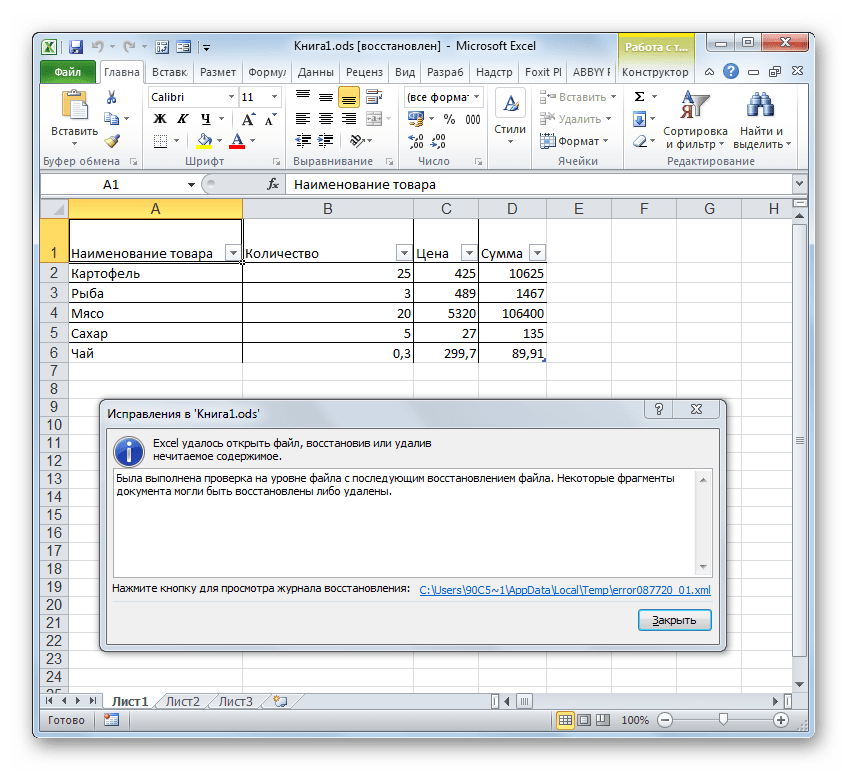
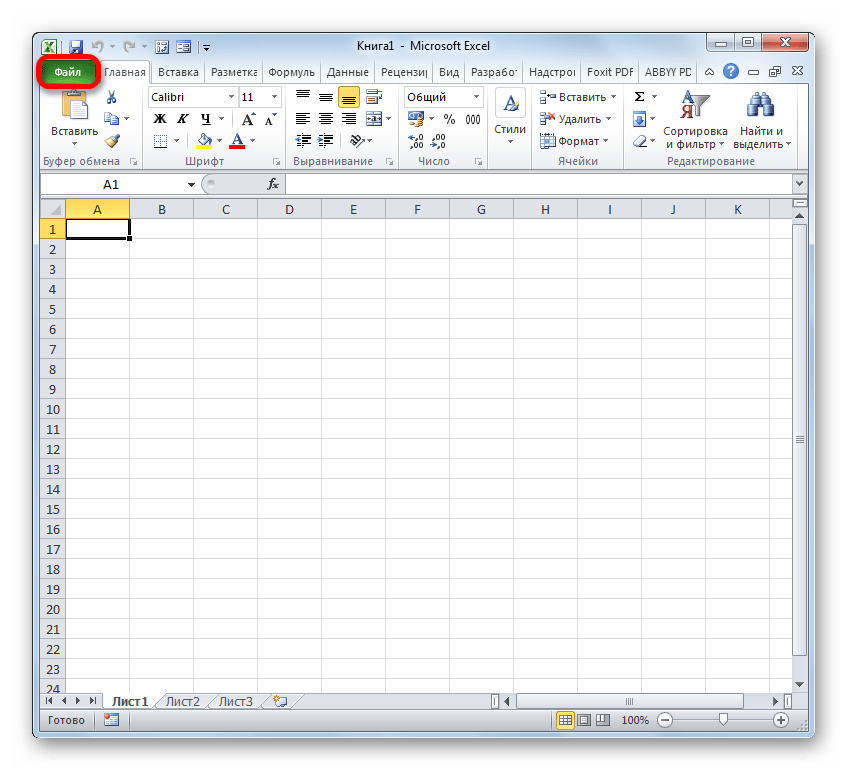
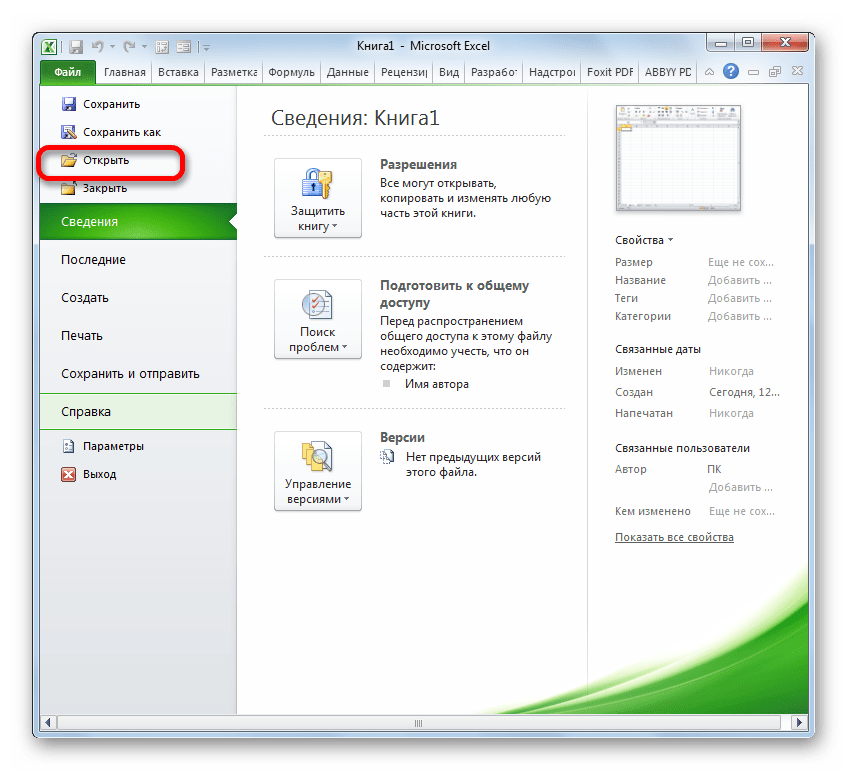
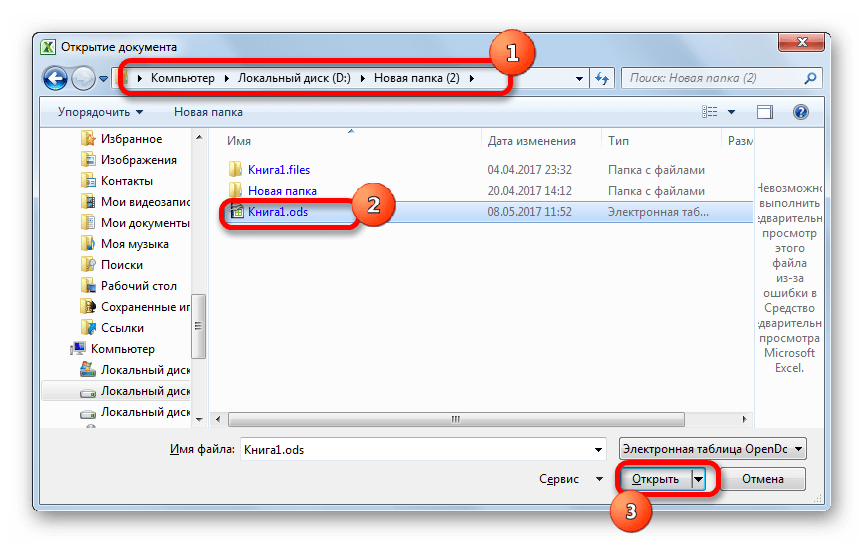
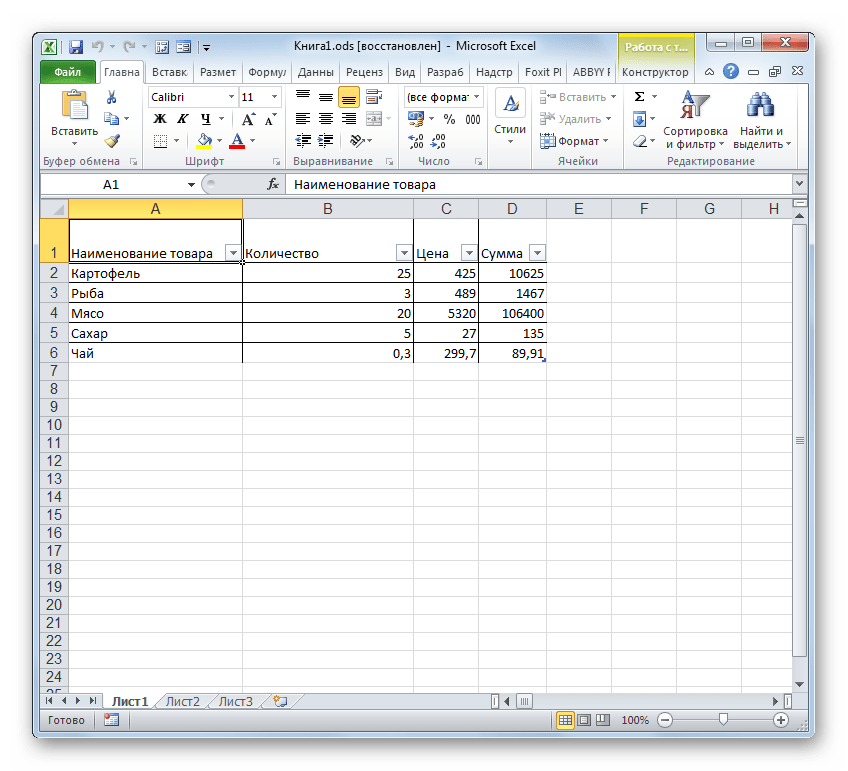


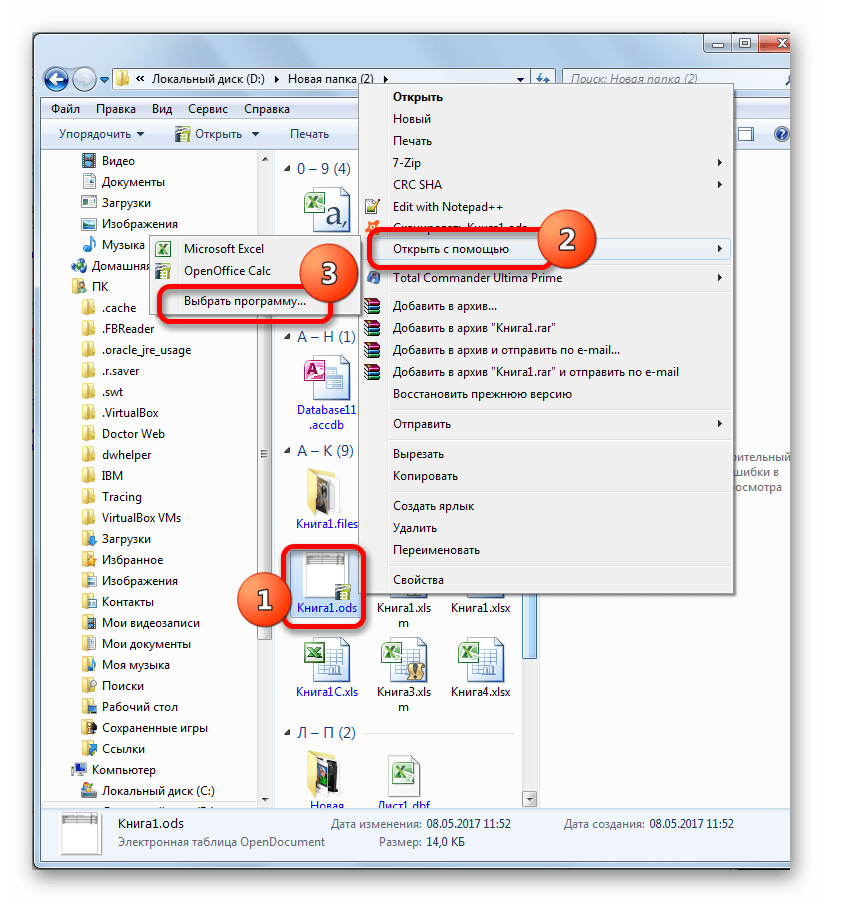
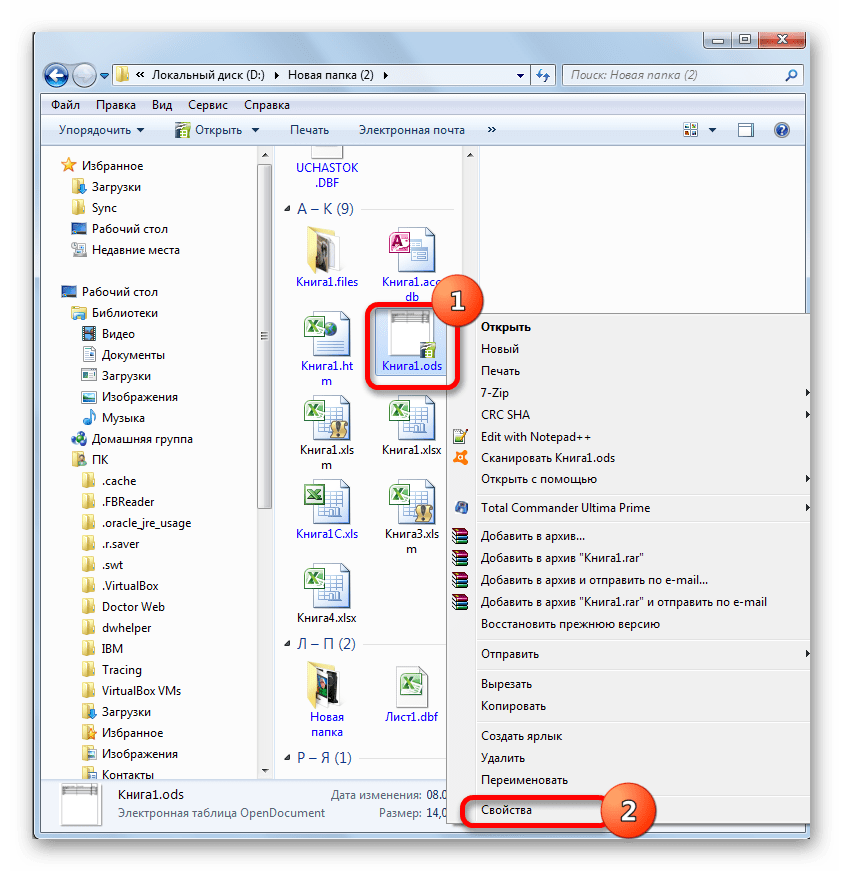
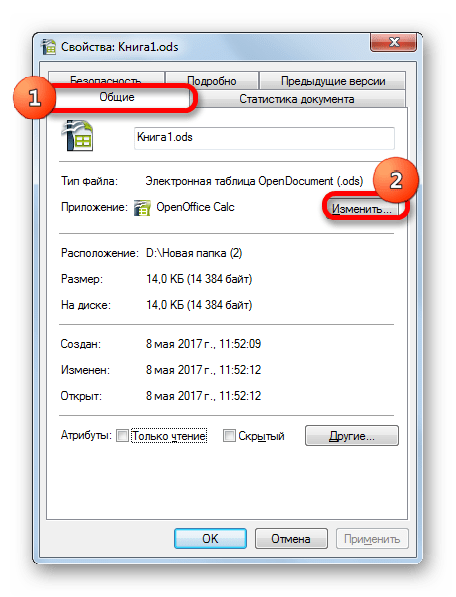
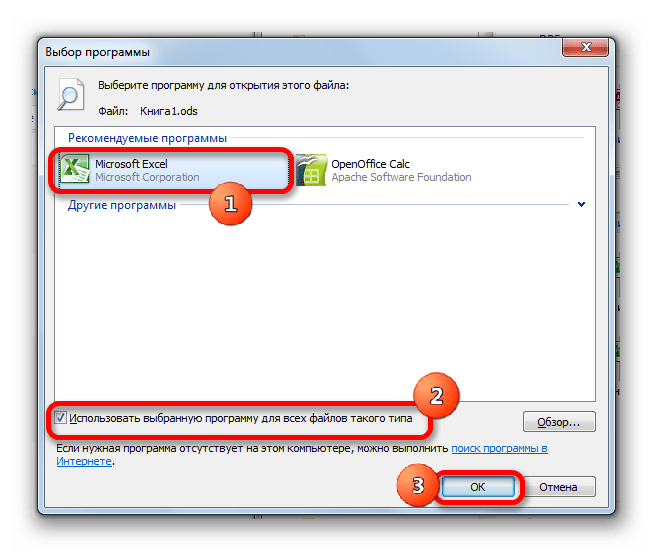

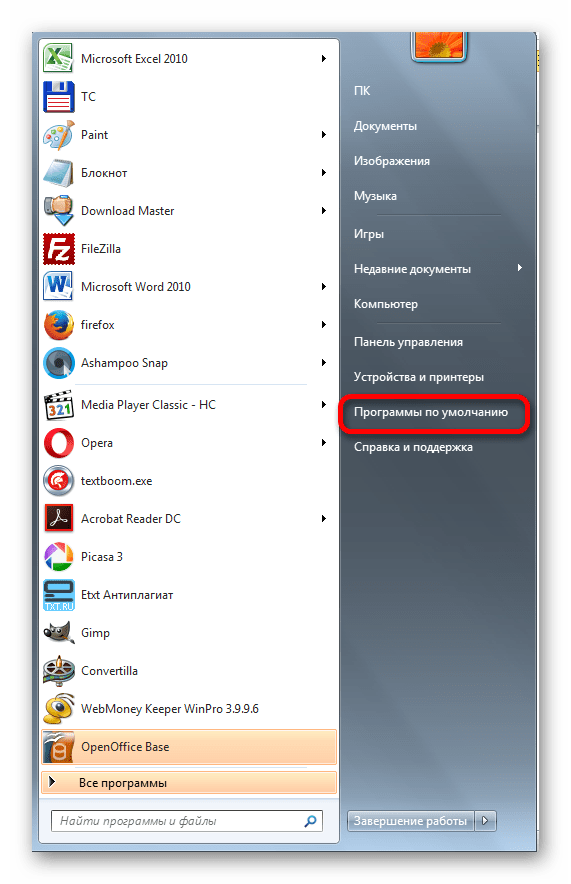
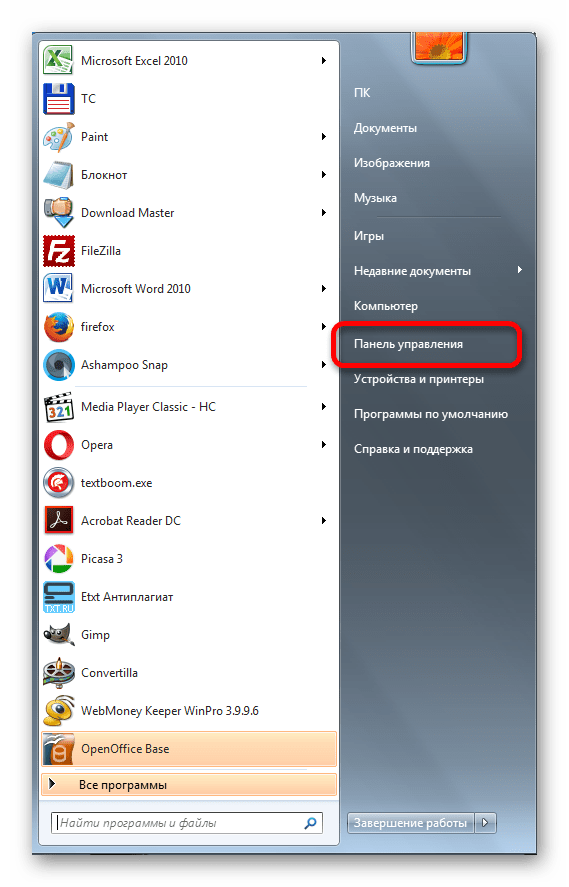
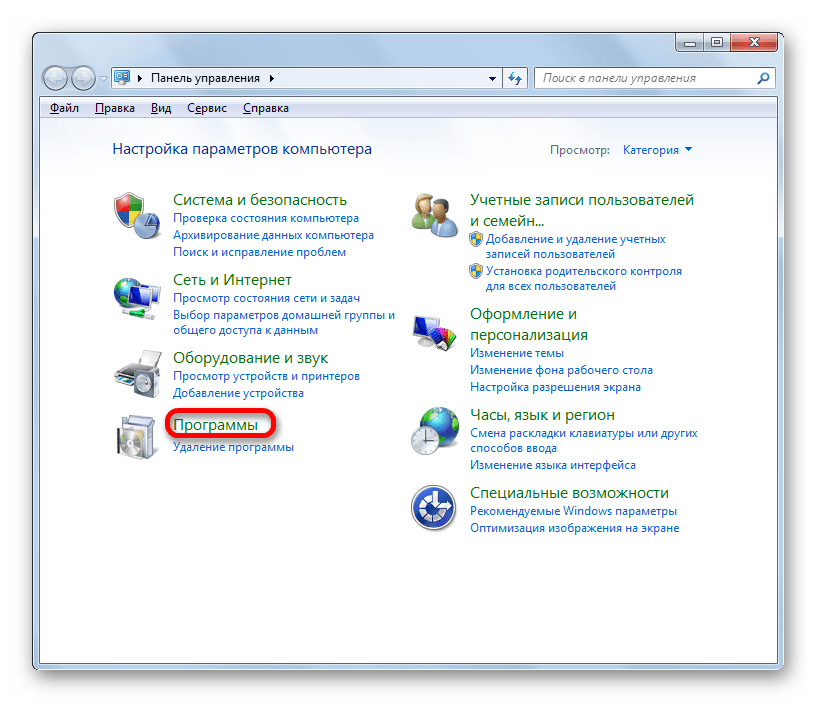

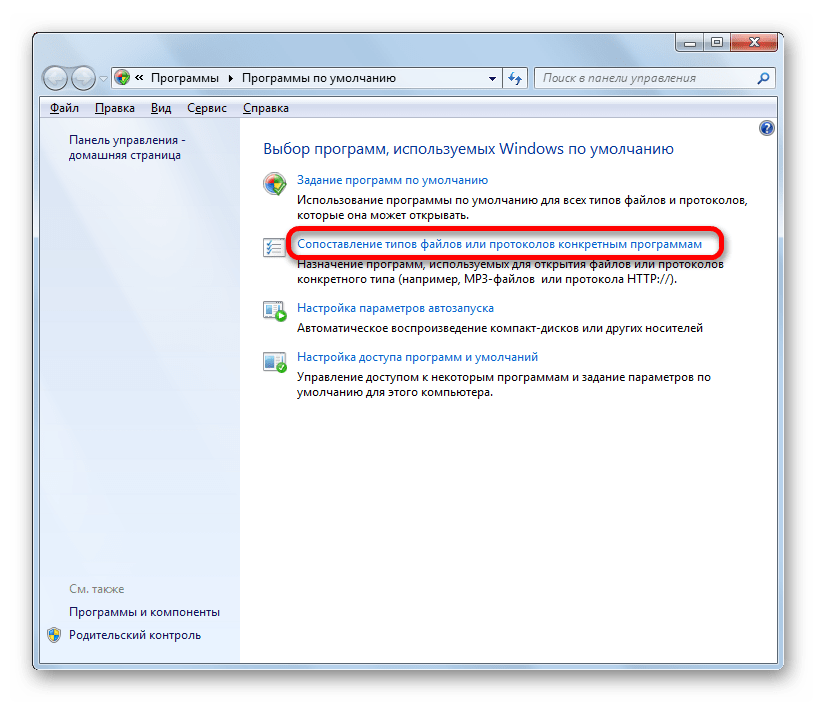
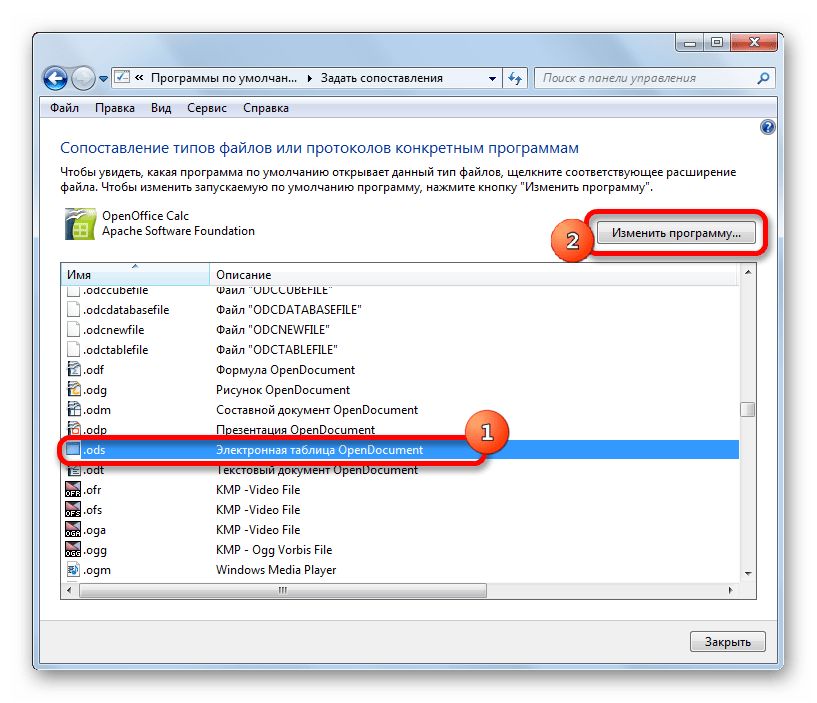
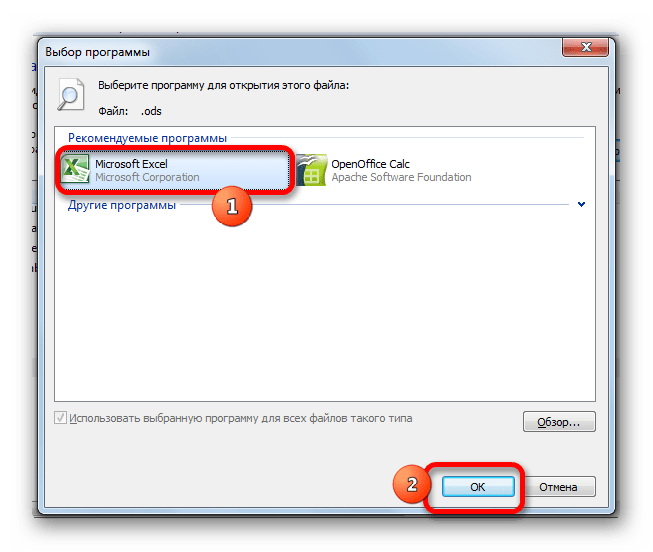
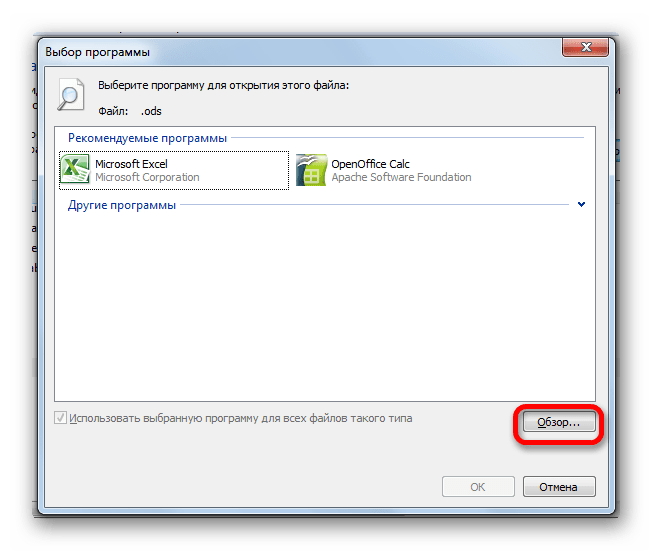
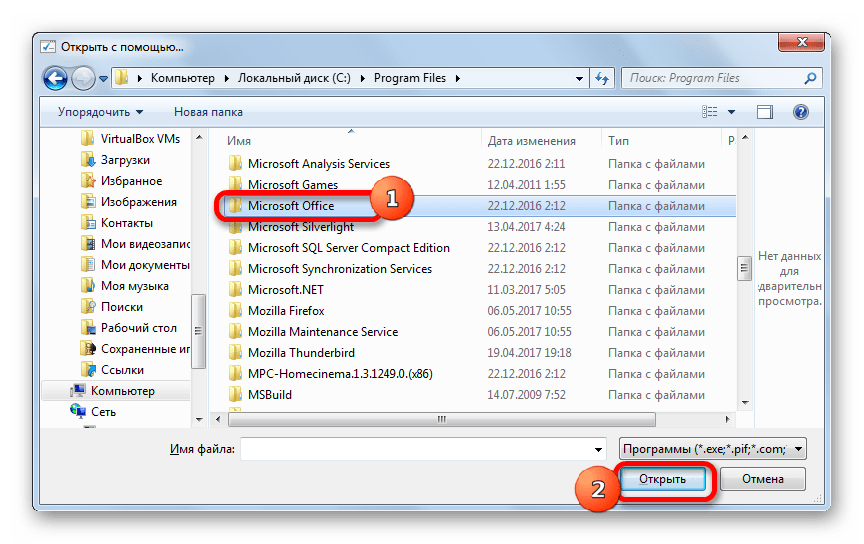
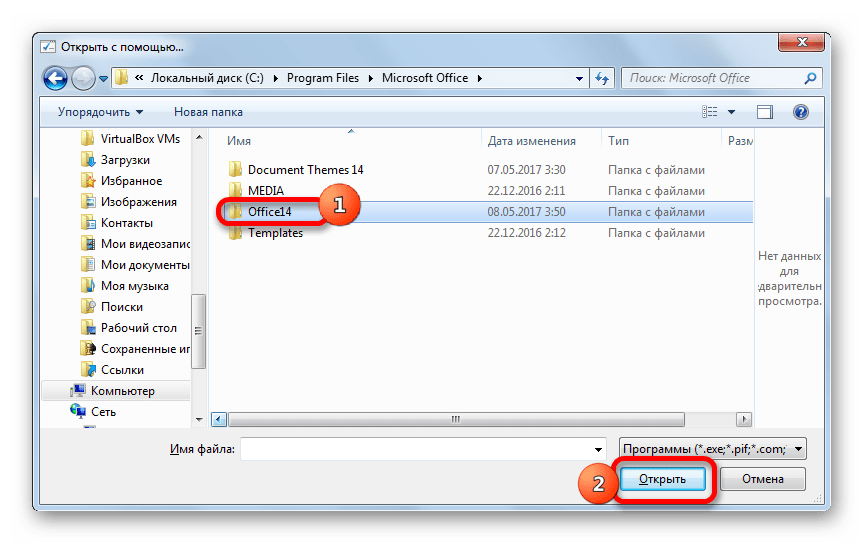
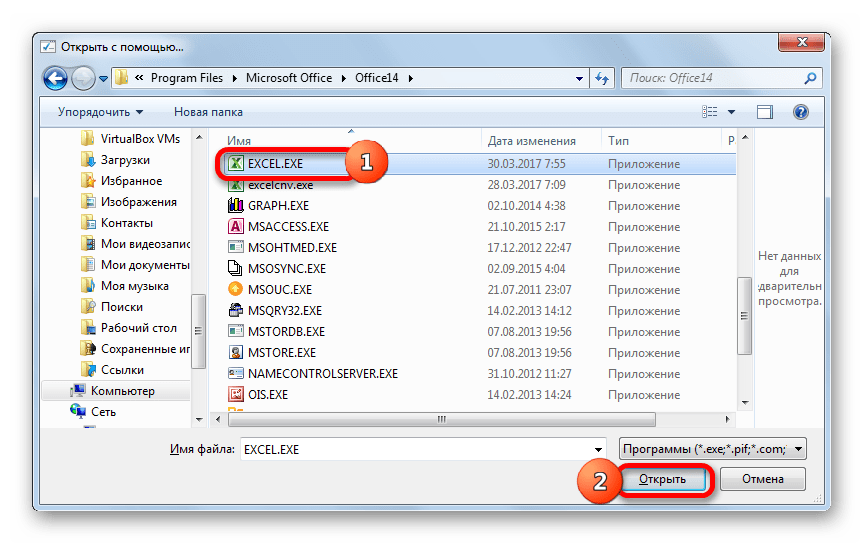
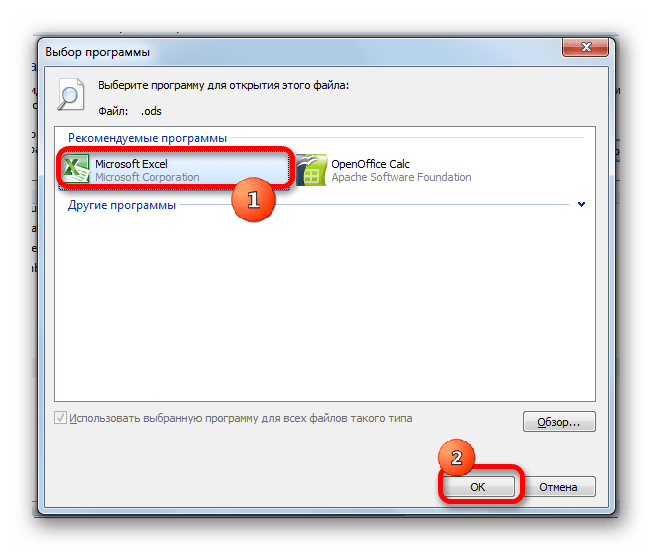
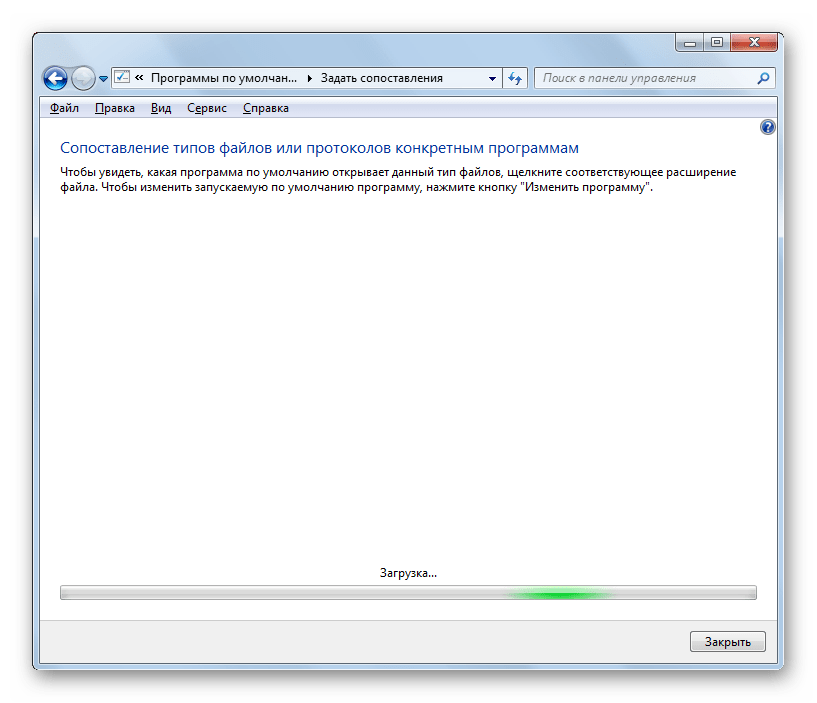
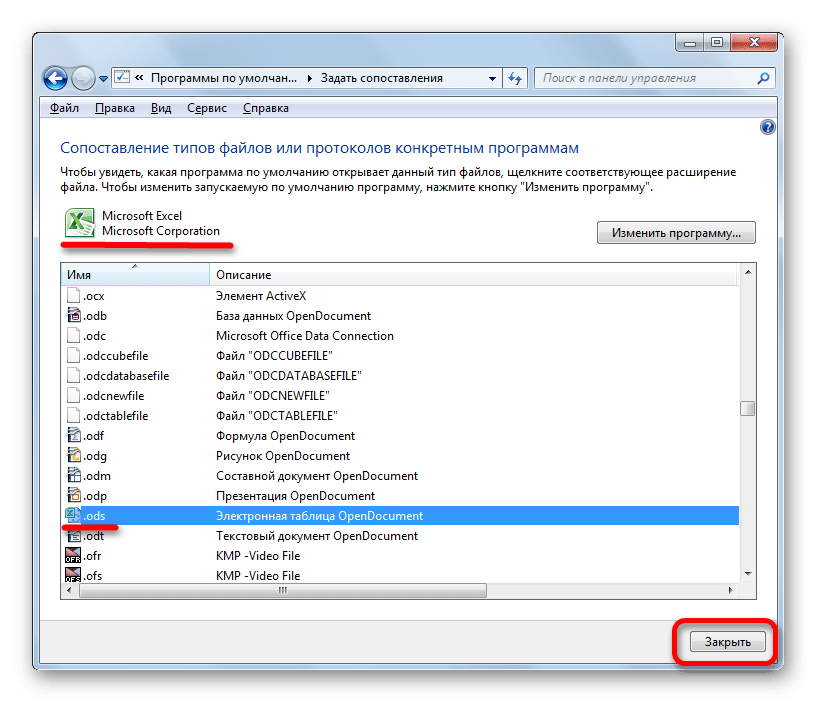



 Скачать MulTEx
Скачать MulTEx